Toshiba SATELLITE L350, SATELLITE PRO L350, SATELLITE L350D TECHNICAL CHARACTERISTICS [ru]
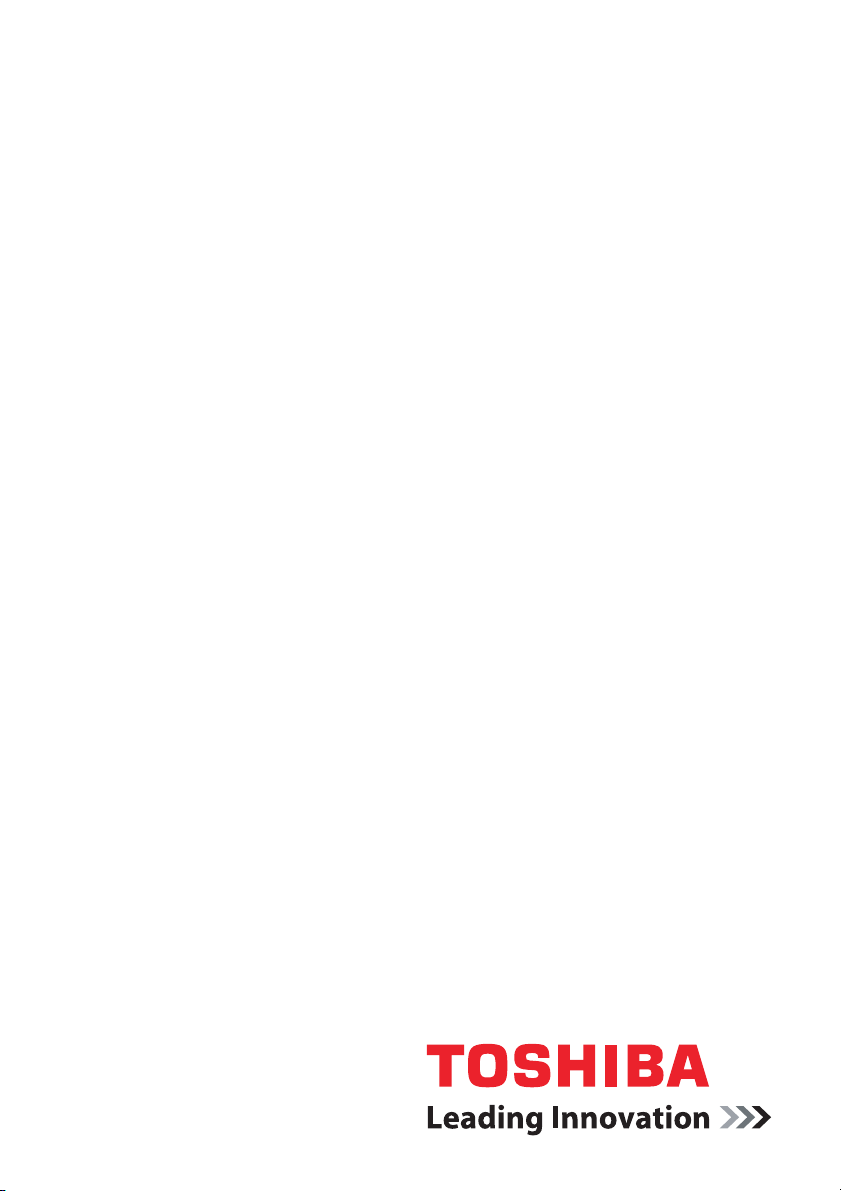
Руководство
пользователя
L350/L350D
computers.toshiba-europe.com
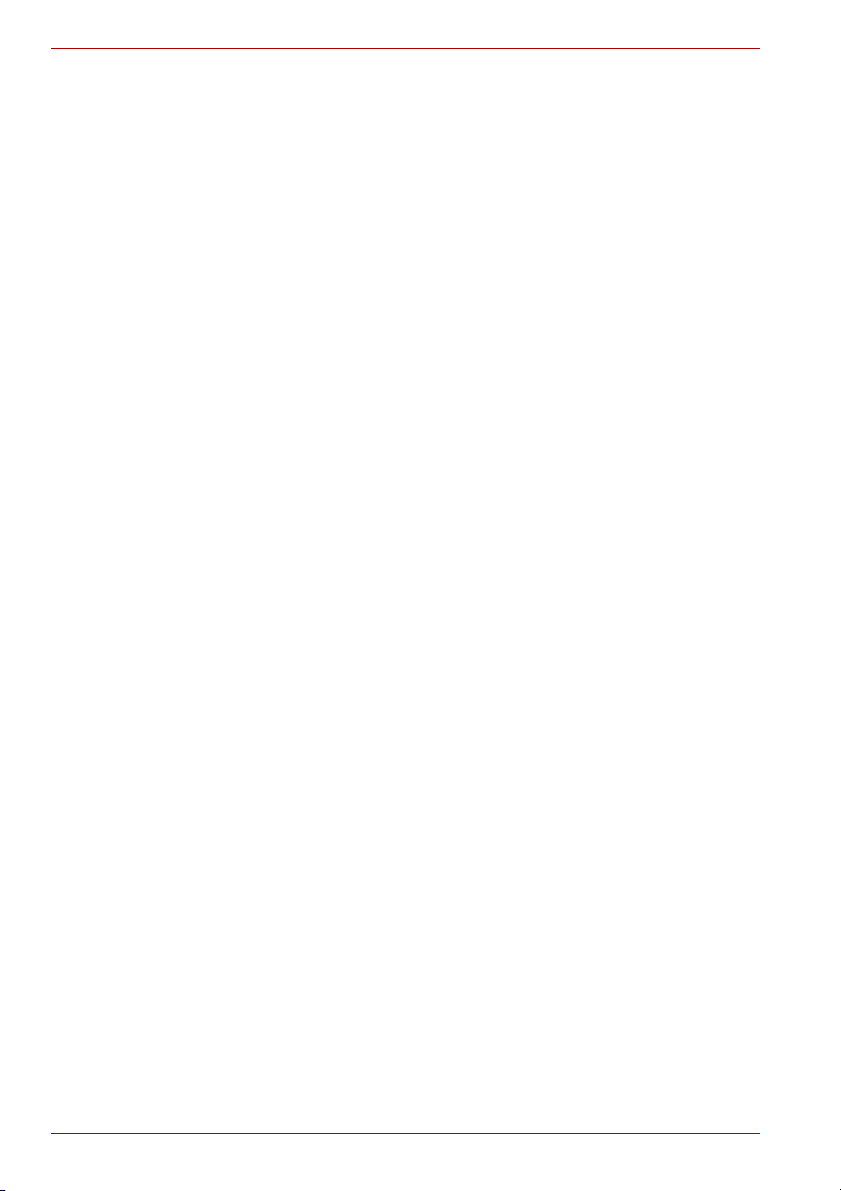
L350/L350D
Copyright
© 2008 Авторские права принадлежат корпорации TOSHIBA. Все
права защищены. В соответствии с законодательством об охране
авторских прав настоящее руководство не подлежит воспроизведению
в каком-либо виде без предварительного письменного разрешения
корпорации TOSHIBA. В отношении использования изложенной здесь
информации не признается какая-либо ответственность в рамках
патентного законодательства.
Руководство пользователя портативного персонального компьютера
TOSHIBA L350/L350D
Издание
Авторские права на музыкальные произведения, кинофильмы,
компьютерные программы, базы данных и прочие объекты
интеллектуальной собственности, подпадающие под действие
законодательства об охране авторских прав, принадлежат либо
авторам, либо владельцам авторских прав. Воспроизведение
охраняемых авторским правом материалов допускается
исключительно для личного или домашнего пользования. Любое
другое их использование (включая перевод в цифровой формат,
внесение каких-либо изменений, передачу копий и сетевую рассылку)
без разрешения владельца авторских прав являются нарушением
законодательства об охране авторских прав и подлежит
преследованию в порядке гражданского или уголовного
судопроизводства. При воспроизведении настоящего руководства
любым способом убедительно просим соблюдать положения
законодательства об охране авторских прав.
первое, май 2008 г.
Отказ от ответственности
Данное руководство прошло проверку на достоверность и точность.
Содержащиеся в нем указания и описания признаны верными для
портативных персональных компьютеров TOSHIBA L350/L350D на
момент подготовки данного руководства к выходу в свет. При этом в
последующие модели компьютеров и руководства к ним возможно
внесение изменений без предварительного уведомления. Корпорация
TOSHIBA не несет никакой ответственности
ущерб, возникший в результате погрешностей, упущений или
несоответствий между компьютером и руководством к нему.
за прямой или косвенный
Товарные знаки
Обозначение IBM является зарегистрированным товарным знаком,
а обозначения IBM PC и PS/2 – товарными знаками корпорации
International Business Machines.
Обозначения Intel, Intel SpeedStep, Intel Core и Centrino являются
товарными знаками или зарегистрированными товарными знаками
корпорации Intel или ее филиалов в США и других странах.
ii Руководство пользователя
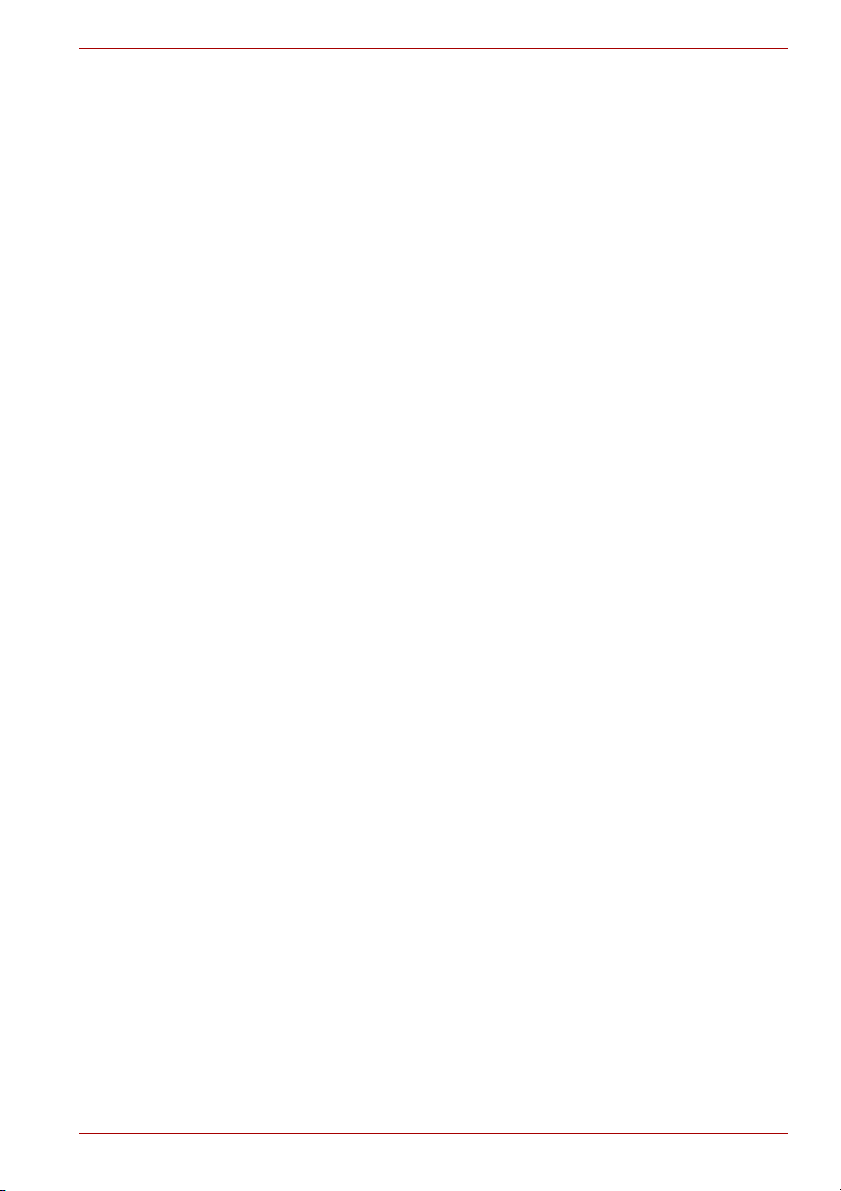
L350/L350D
Обозначение AMD, логотип AMD со стрелкой, обозначения AMD
Athlon, AMD Turion, Radeon, в том числе в различных их сочетениях, а
также обозначение ATI Mobility Radeon, являются товарными знаками
компании Advanced Micro Devices, Inc.
Обозначения Windows и Microsoft являются зарегистрированными
товарными знаками, а обозначение Windows Vista является товарным
знаком корпорации Microsoft.
Обозначение Photo CD является товарным знаком компании Eastman
Kodak.
Обозначение Memory Stick является зарегистрированным товарным
знаком корпорации Sony.
Обозначение DVD Movie Factory является товарным знаком компании
Ulead Systems, Inc.
Произведено по
Запатентовано в США под номерами 5,451,942; 5,956,674; 5,974,380;
5,978,762; 6,226,616; 6,487,535. Зарегистрированы, либо находятся на
рассмотрении, и другие патенты, действующие как в США, так и по
всему миру. Обозначения DTS и DTS Digital Surround являются
зарегистрированными товарными знаками, принадлежащими
компании Digital Theater Systems, Inc. Авторские права 1996, 2003
Digital Theater Systems, Inc. Все права защищены.
В данном руководстве могут встречаться и не перечисленные выше
товарные знаки
лицензии компании Digital Theater Systems, Inc.
, в том числе зарегистрированные.
Уведомление корпорации Macrovision о лицензировании
Лицензионное соглашение об использовании технологий,
имеющих ограничения по обороту
В данное изделия встроена технология защиты авторских прав,
защищенная патентами США и других стран, в том числе патентами
номер 5,315,448 и 6,836,549, а также иными юридическими нормами в
отношении прав на интеллектуальную собственность. Использование
технологии защиты от копирования Macrovision, реализованной в
настоящем изделии, должно быть санкционировано компанией
Macrovision. Запрещается восстановление структурной схемы и
алгоритма
исходным текстам, а равно и его обратное ассемблирование. Наличие
технологии защиты от копирования зависит от приобретенной модели.
Руководство пользователя iii
работы данного программного обеспечения по его
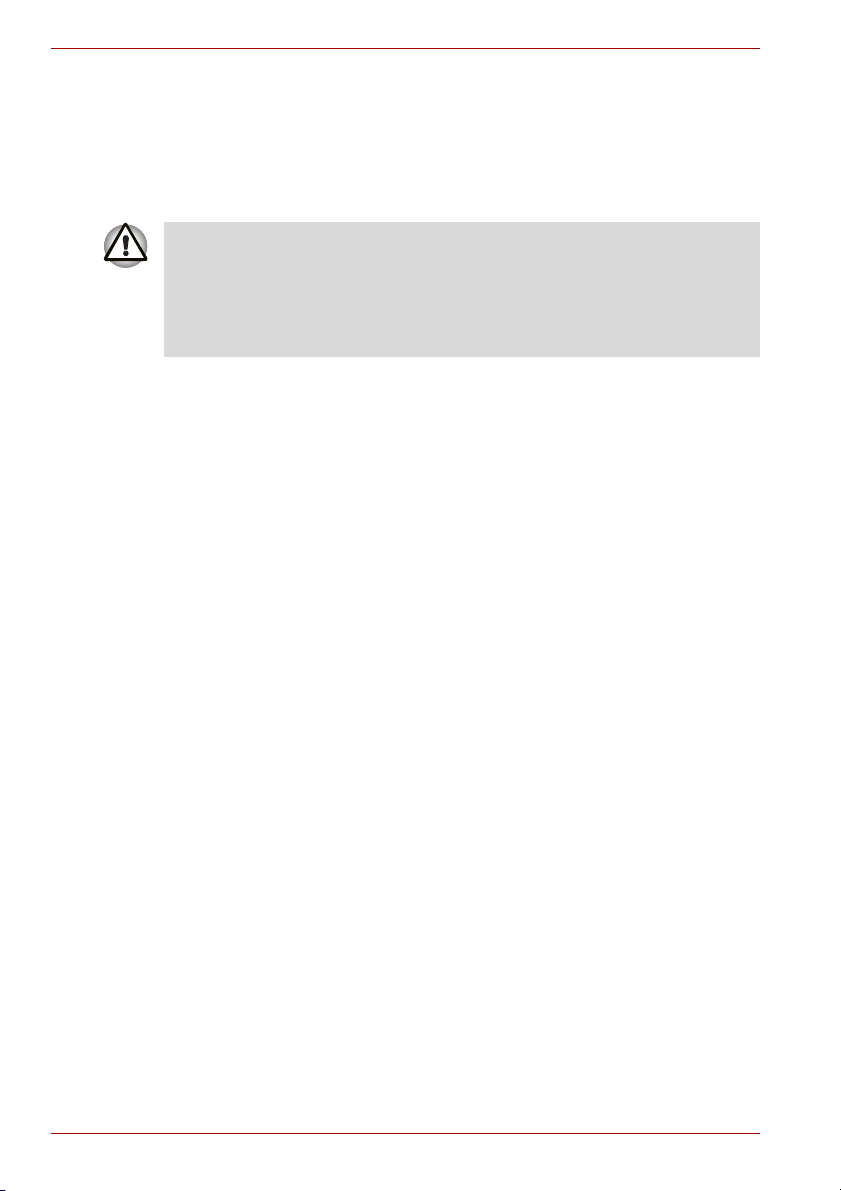
L350/L350D
Правила техники безопасности
Безопасность вас самих и вашего компьютера зависит от соблюдения
изложенных далее мер предосторожности.
Пользуясь компьютером…
Избегайте прямого контакта с нижней панелью портативного
компьютера, длительное время находящегося в рабочем
состоянии. Продолжительная работа может привести к
серьезному нагреву нижней панели компьютера, и тогда ее
длительное соприкосновение с кожей вызовет ощущения
дискомфорта или даже ожог.
■ Не пытайтесь самостоятельно заняться обслуживанием
компьютера. Скрупулезно соблюдайте указания по установке.
■ Не носите батарейный источник питания в кармане, дамской
сумочке или иных местах, где могут оказаться металлические
предметы (например, ключи от машины), способные замкнуть
контакты батареи. Короткое замыкание может вызвать резкий
перегрев, чреватый ожогами.
■ Следите за отсутствием каких-либо
питания адаптера переменного тока, а также за тем, чтобы о шнур
нельзя было споткнуться или наступить на него.
■ При работе компьютера от сети или зарядке батарейного источника
питания поместите адаптер переменного тока в проветриваемом
месте, например, на крышке рабочего стола или на полу. Не
закрывайте адаптер бумагами или другими предметами,
способными перекрыть вентиляцию; не пользуйтесь адаптером,
находящимся в переносной сумке.
■ Пользуйтесь только теми адаптерами переменного тока и
батарейными источниками питания, которые утверждены для
данного компьютера. Применение батареи или адаптера другой
модели чревато возгоранием или взрывом.
■ Прежде чем подключить компьютер к сетевому источнику питания,
убедитесь, что номинальное напряжение
тока соответствует параметрам данного источника. В большинстве
стран Северной и Южной Америки и в некоторых странах Дальнего
Востока (например, на Тайване) параметры сетевого питания
составляют 11 5 В/60 Гц. На востоке Японии указанные параметры
составляют 100 В/50 Гц, на западе Японии – 100 В/60 Гц. В
большинстве стран Европы, Ближнего и Дальнего Востока
составляют 230 В/50 Гц.
■ Если вы подключаете адаптер переменного тока через удлинитель,
имейте в виду, что совокупная линейная нагрузка всех
подключенных к нему приборов не должна превышать
максимально допустимую нагрузку на удлинитель.
предметов поверх шнура
адаптера переменного
они
iv Руководство пользователя
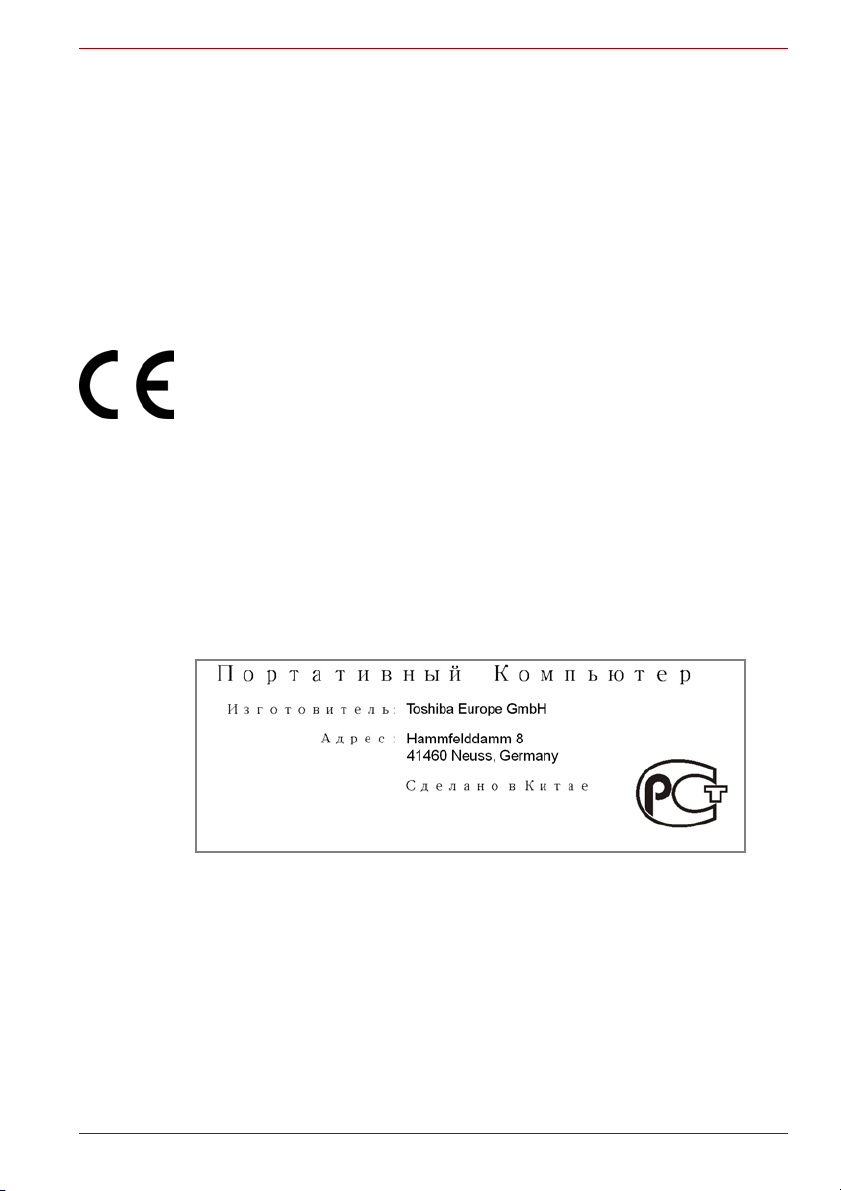
L350/L350D
■ Чтобы полностью отключить компьютер от питания, выключите его,
снимите батарею и отсоедините адаптер переменного тока от
сетевой розетки.
■ Во избежание поражения током не подключайте и не отключайте
какие-либо кабели, не выполняйте каких-либо действий по
обслуживанию или изменению конфигурации аппарата во время
грозы.
■ Собираясь работать на компьютере, установите
горизонтальную поверхность.
его на ровную,
Заявление о соответствии требованиям стандартов ЕС
Дополнительные сведения: «Изделие отвечает требованиям
Директивы 2006/95/EEC в отношении оборудования низкого
напряжения, Директивы 2004/108/ЕЕС по электромагнитной
совместимости и/или Директивы R&TTE 1999/5/EC».
Согласно соответствующим европейским директивам, данное изделие
снабжено маркировкой ЕС. Ответственность за эту маркировку несет
компания TOSHIBA Europe, Hammfelddamm 8, 41460 Neuss
(Гер мания).
С полным текстом официальной Декларации соответствия
требованиям ЕС можно ознакомиться в Интернете на веб-сайте
корпорации TOSHIBA по
адресу http://epps.toshiba-teg.com.
ГОСТ
Руководство пользователя v
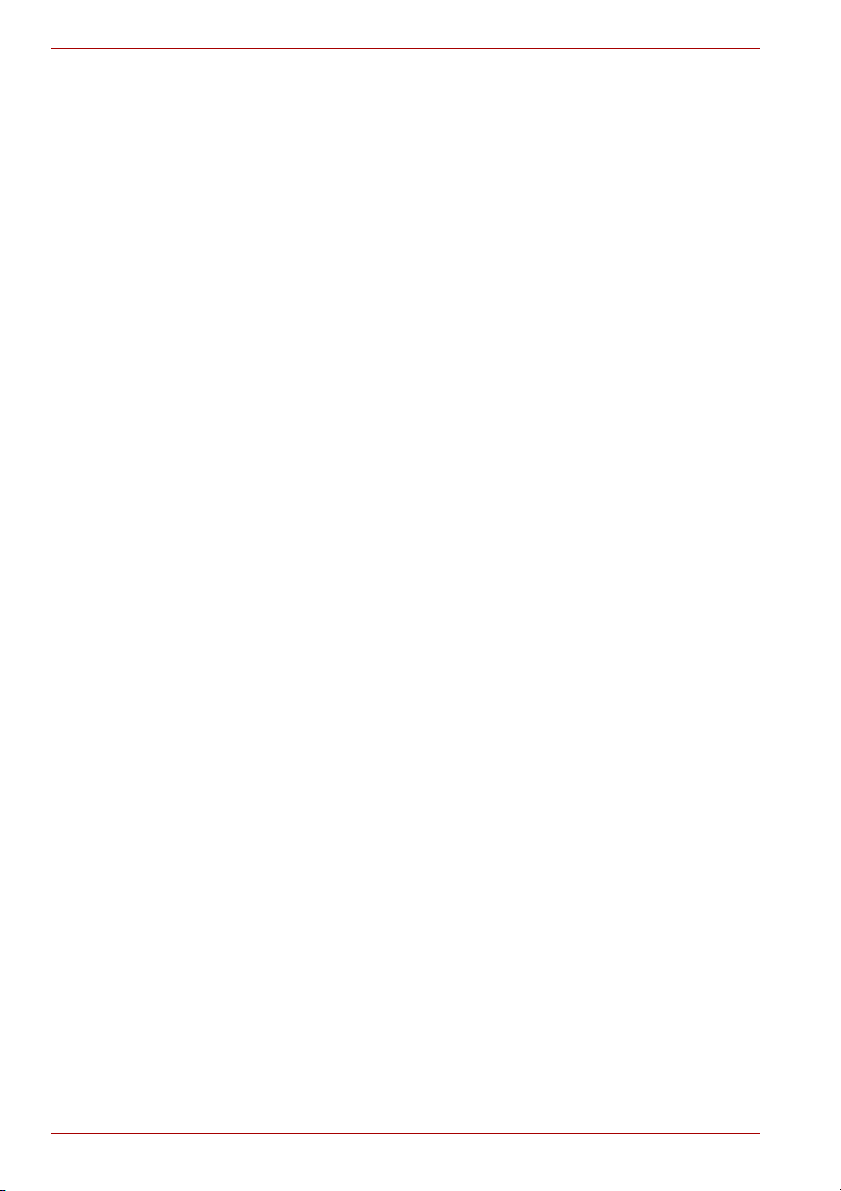
L350/L350D
Замечания по модемной связи
Заявление о соответствии
Данное оборудование утверждено [по решению Европейской
комиссии «CTR21»] для однотерминального подключения к
телефонным коммутируемым сетям общего пользования на
территории всех стран Западной Европы.
Однако из-за различий между отдельными телефонными сетями
общего пользования, существующими в разных странах и регионах,
упомянутая сертификация не гарантирует успешной работы
оборудования в любой точке подключения к таким
При возникновении затруднений в первую очередь обратитесь к
поставщику оборудования.
Заявление о совместимости с сетями
Данное изделие совместимо с перечисленными далее сетями и
предназначено для работы с ними. Оборудование прошло
тестирование и было признано соответствующим дополнительным
требованиям, изложенным в документе EG 201 121.
Германия ATAAB AN005,AN006,AN007,AN009,AN010
и DE03,04,05,08,09,12,14,17
Греция ATAAB AN005,AN006 и GR01,02,03,04
Португалия ATAAB AN001,005,006,007,011 и
P03,04,08,10
Испания ATAAB AN005,007,012 и ES01
Швейцария ATAAB AN002
Все прочие страны и регионы ATAAB AN003,004
Каждая сеть предъявляет особые требования к настройкам
переключателей и установке программного обеспечения.
Дополнительную информацию см в. соответствующих разделах
руководства пользователя.
Функция сигнала отбоя (с повторным вызовом через определенный
промежуток времени) предполагает отдельную сертификацию в
каждой стране. Поскольку данная функция не прошла тестирование
на соответствие требованиям, различным в разных странах, никаких
гарантий ее успешного действия в сетях той или иной страны
предоставлено быть не может.
сетям.
vi Руководство пользователя

L350/L350D
Изложенная далее информация предназначена только
для стран-членов ЕС
Утилизация изделий
Приведенный здесь символ указывает на то, что с данным изделием
нельзя обращаться как с бытовым мусором. Просим обеспечить
утилизацию данного изделия надлежащим образом, поскольку
обращение с ним как с обычным бытовым мусором чревато
загрязнением окружающей среды и нанесением ущерба здоровью
людей.
За подробной информацией о порядке вторичной переработки
данного изделия обращайтесь
службу, ответственной за вывоз мусора, либо по месту приобретения
данного изделия.
Утилизация батарей и/или аккумуляторов
Символ в виде перечеркнутого мусорного бака на колесах указывает
на то, что батареи и/или аккумуляторы необходимо собирать и
утилизировать отдельно от бытовых отходов. Если содержание в
батарее или аккумуляторе свинца (Pb), ртути (Hg) и/или кадмия (Cd)
превышает значения, указанные в Директиве о батареях (2006/66/EC),
Pb, Hg, Cd
то под символом в виде перечеркнутого мусорного бака на
отображаются химические символы свинца (Pb), ртути (Hg) и/или
кадмия (Cd).
к местным властям, в муниципальную
колесах
Присутствие или отсутствие приведенного здесь символа
зависит от страны и региона приобретения изделия.
Руководство пользователя vii
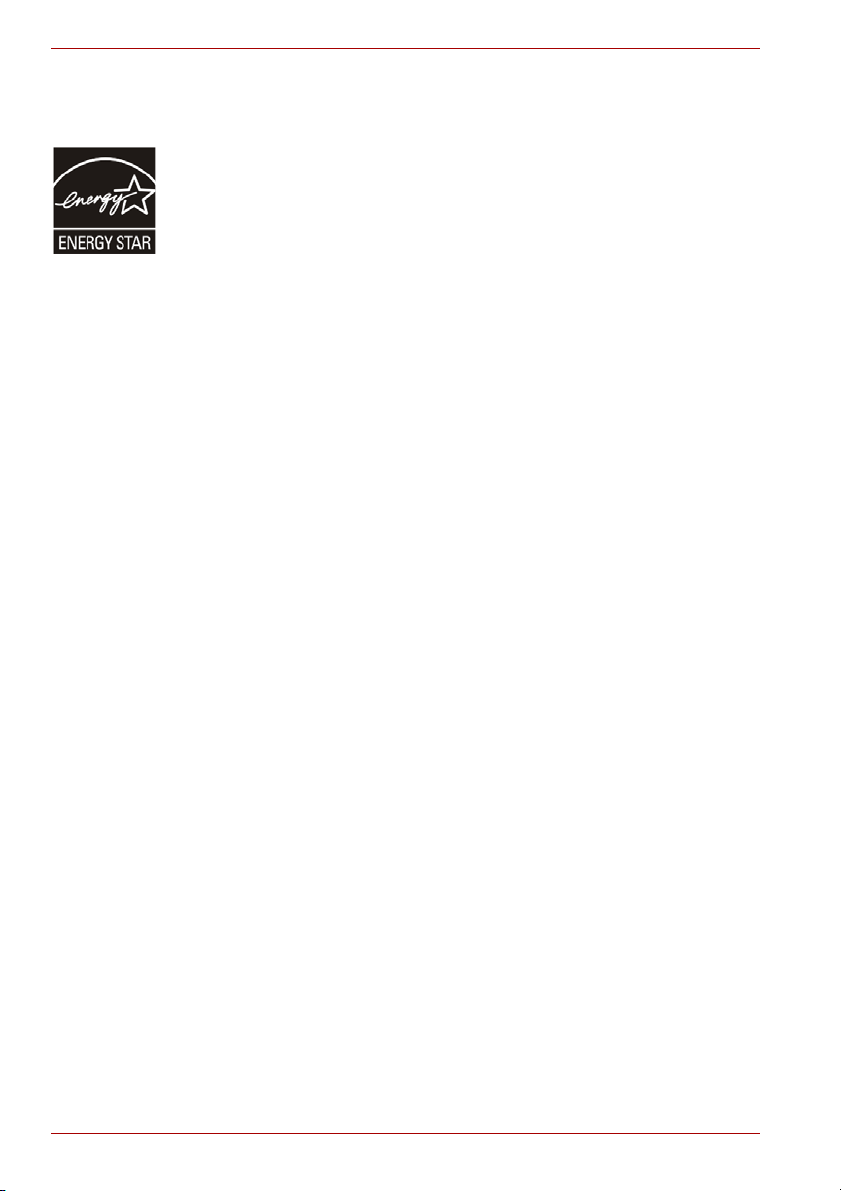
L350/L350D
Программа ENERGY STAR
Модель вашего компьютера может соответствовать стандарту Energy
®
Star
. Если приобретенная вами модель соответствует этому
стандарту, на компьютер нанесен логотип ENERGY STAR®, и к
компьютеру относится изложенная далее информация.
Входя в число участников проводимой Управлением по охране
окружающей среды (EPA) программы ENERGY STAR
TOSHIBA разработала данный компьютер в соответствии с
рекомендациями ENERGY STAR
энергопотребления. Ваш компьютер поступил в продажу с уже
предустановленными энергосберегающими функциями,
обеспечивающими наиболее стабильные и высокопроизводительные
рабочие характеристики при питании как от сети, так и от батареи.
При работе от сети компьютер настроен на переход в
энергосберегающий режим сна с отключением системы и дисплея по
истечении 15 минут
эффективного энергопотребления компания TOSHIBA рекомендует не
менять эту и другие энергосберегающие настройки. Вывести
компьютер из режима сна можно нажатием на кнопку питания.
Оборудование, сертифицированное по программе ENERGY STAR®, не
допускает выделения газообразных веществ, разрушающих озоновый
слой, в соответствии с весьма жёсткими требованиями к
эффективному энергопотреблению, установленными Управлением
США по охране окружающей среды и Комиссией ЕС. Согласно
требованиям Управления по охране окружающей среды,
сертификация компьютерного оборудования по программе ENERGY
®
STAR
предполагает снижение энергопотребления на 20-50% в
зависимости от эксплуатационных условий.
Подробнее о программе ENERGY STAR см. на сайтах
http://www.eu-energystar.org или http://www.energystar.gov.
Подробнее о программе ENERGY STAR см. на сайтах
http://www.energystar.gov или http://www.energystar.gov/power
management.
простоя. Для обеспечения максимально
®
®
, компания
®
в отношении эффективного
viii Руководство пользователя
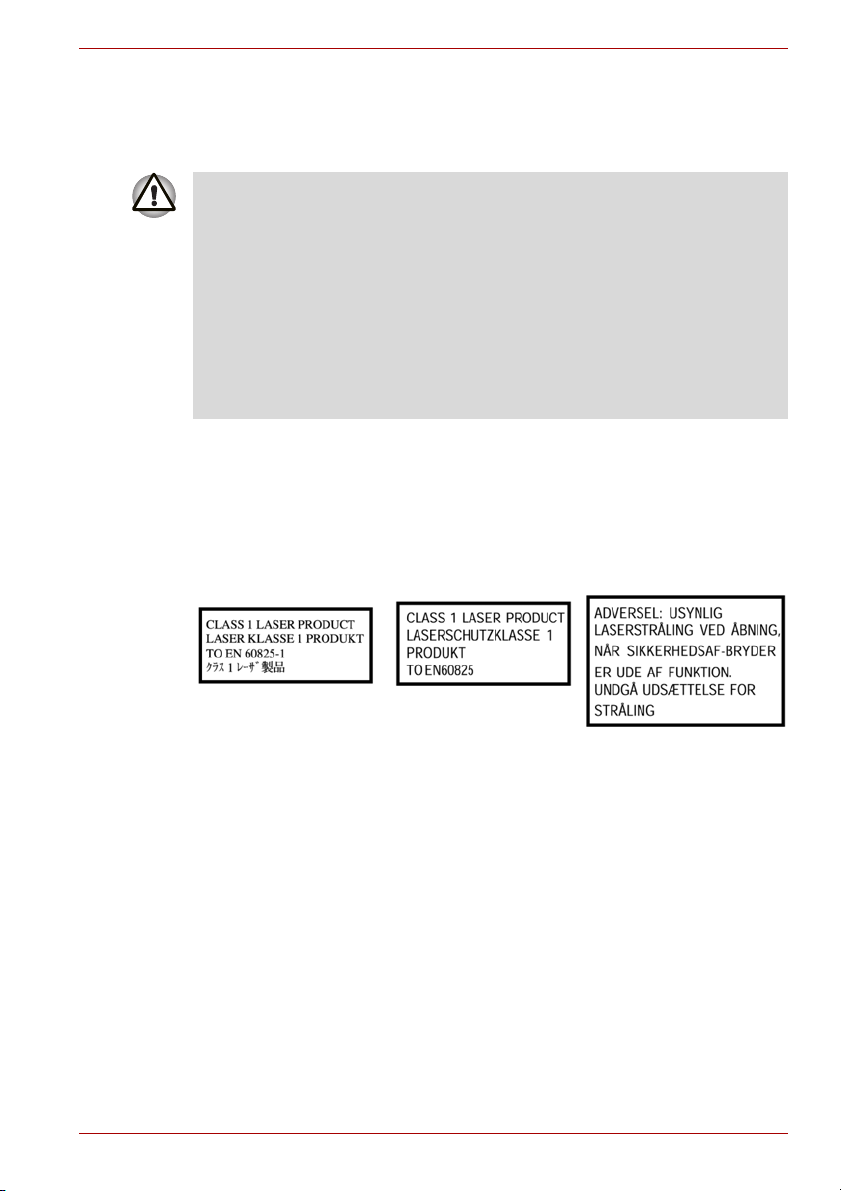
Стандарты приводов оптических носителей
Компьютер TOSHIBA L350/L350D оборудован следующим приводом:
DVD Super Multi (+-R DL).
■ В приводе применяется лазерная система. Для обеспечения
надлежащей эксплуатации данного изделия внимательно
прочтите настоящее руководство и сохраните его для
использования в будущем в качестве справочника.
При возникновении необходимости в обслуживании изделия
обращайтесь в сертифицированный сервисный центр.
■ Применение средств управления, регулировка и выполнение
операций иначе чем указано в руководстве может привести
опасному воздействию излучения
■ Во избежание непосредственного контакта с лучом лазера не
предпринимайте попыток вскрыть корпус устройства.
Привод помечается одной из приведенных ниже этикеток:
ЛАЗЕРНОЕ УСТРОЙСТВО 1-ГО КЛАССА
LASER KLASSE 1
LUOKAN 1 LASERLAITE
APPAREIL A LASER DE CLASSE1
KLASS 1 LASER APPARAT
L350/L350D
к
Перед поставкой лазерные устройства класса ё проходят
сертификацию на соответствие требованиям, изложенным в главе 21
Стандартов Министерства здравоохранения и социального
обеспечения США (DHHS 21 CFR).
Приводы, поставляемые в другие страны, проходят сертификацию на
соответствие требованиям стандартов, предъявляемым к лазерным
устройствам класса 1, изложенным в
Руководство пользователя ix
документах IEC825 и EN60825.
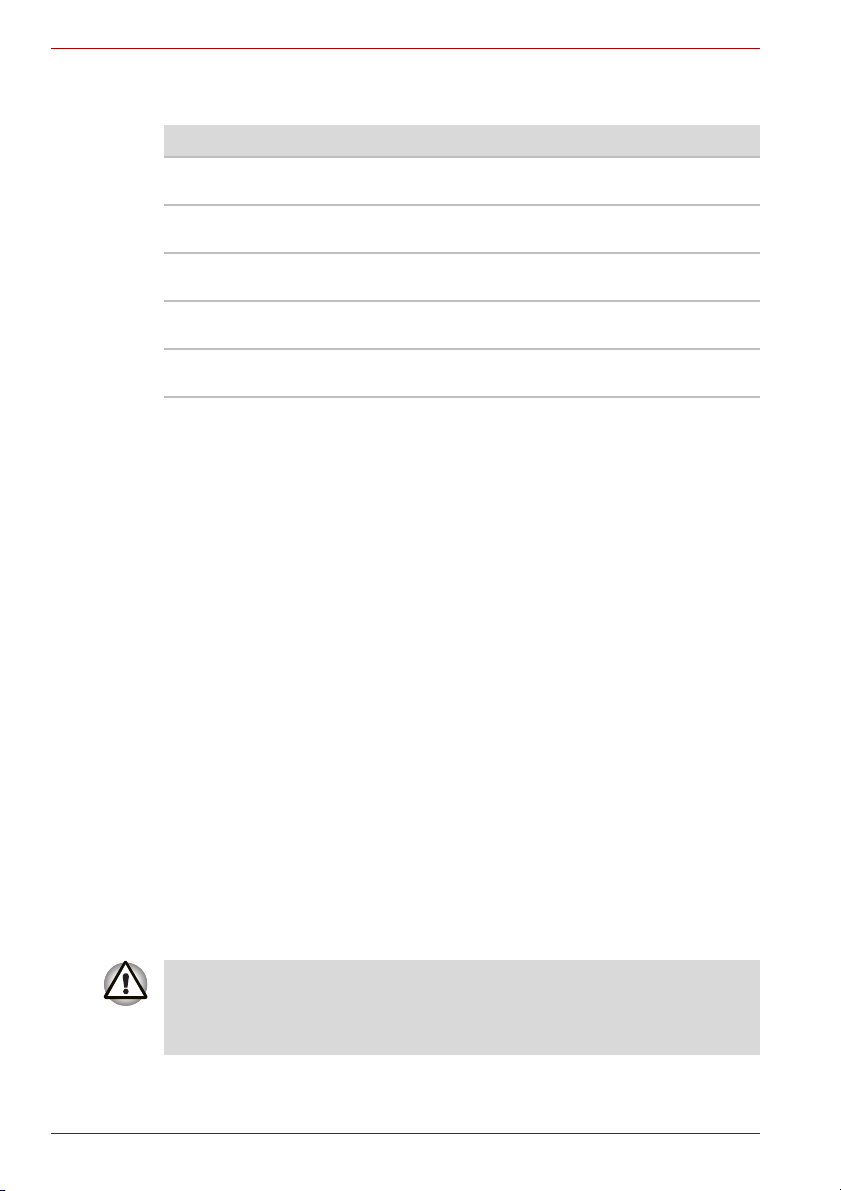
L350/L350D
Компьютер оснащен одним из перечисленных далее оптических
приводов:
Изготовитель Тип
Panasonic DVD Super Multi (±R Double Layer)
HLDS DVD Super Multi (±R Double Layer)
Toshiba Samsung DVD Super Multi (±R Double Layer)
Pioneer DVD Super Multi (±R Double Layer)
Pioneer DVD Super Multi (±R Double Layer)
Важное замечание
Охраняемые авторским правом произведения, включая музыкальные,
видеоматериалы, компьютерные программы и базы данных,
находятся под защитой законодательства об охране авторских прав.
Соответствующими законами запрещено копирование любых
произведений, охраняемых авторским правом, внесение в них
каких-либо изменений, отчуждение, передача или иное распоряжение
указанными произведениями без согласия правообладателя. Имейте,
пожалуйста, в виду, что несанкционированное
вышеупомянутых произведений, внесение в них каких-либо
изменений, отчуждение, передача, а равно и иное распоряжение ими
может повлечь за собой предъявление претензий на возмещение за
нанесенный ущерб и преследуется по закону.
■ Не пользуйтесь телефонным аппаратом (за исключением
беспроводного) во время грозы, когда есть пусть даже небольшой
риск поражения молнией
■ Не пользуйтесь телефонным аппаратом вблизи места, где произошла
утечка газа, даже для того, чтобы сообщить о такой утечке.
■ Пользуйтесь только тем шнуром питания, который указан в данном
руководстве.
■ Заменяйте батарейный источник питания только на точно такую же
его модель, либо ее аналог, рекомендованный изготовителем.
■ Утилизация батарейных источников питания
согласно указаниям изготовителя.
UJ-870B/UJ-870F/UJ-870AB/UJ-870EB
GSA-T40N/GSA-T40F/GSA-T50N/GSA-T50F
TS-L632H/TS-L632P/TS-L633A/TS-L633P
DVR-KD08TBM/DVR-KD08TBF
DVR-TD08TBM/DVR-TD08TBF
копирование
.
производится
Используйте только входящий в комплект поставки компьютера
или дополнительный батарейный источник питания. Применение
неподходящего батарейного источника питания чревато выходом
компьютера из строя.
В таких случаях корпорация TOSHIBA снимает с себя всякую
ответственность за понесенный ущерб.
x Руководство пользователя
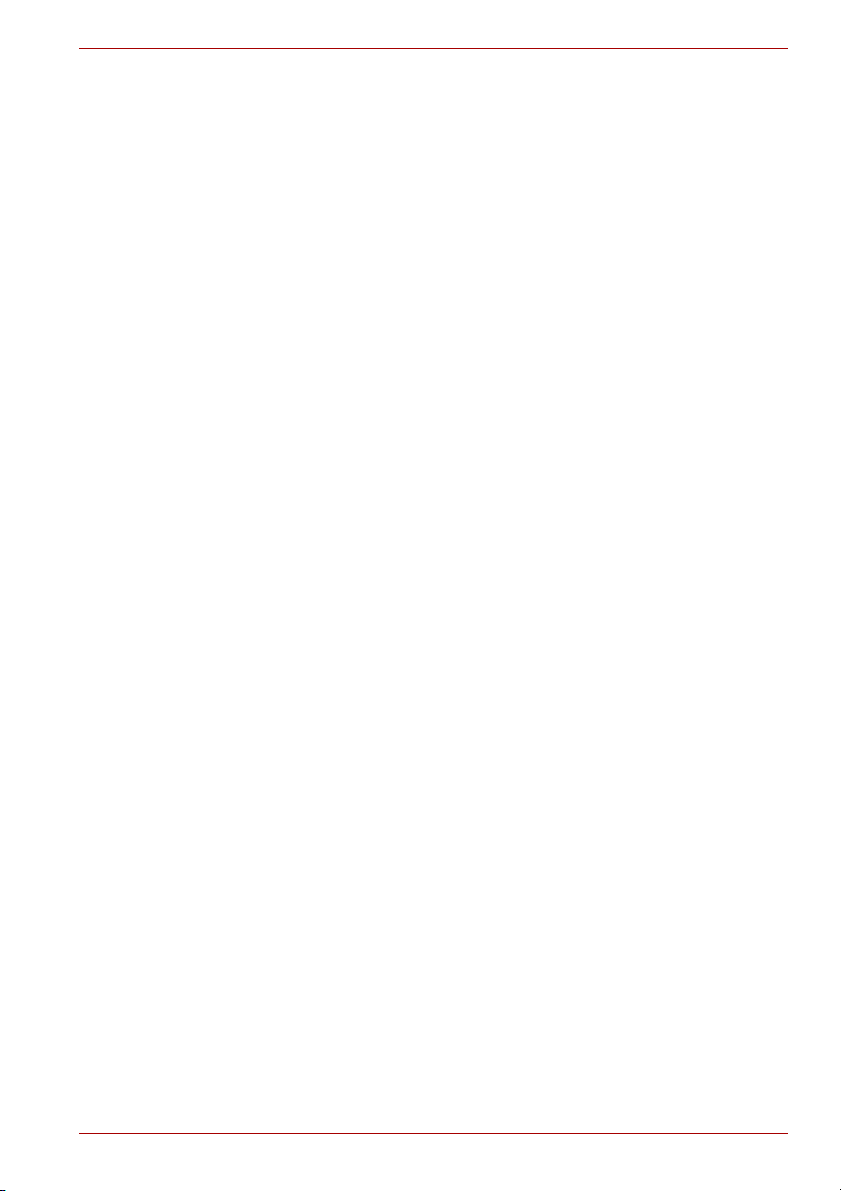
Содержание
Предисловие
Меры предосторожности общего характера
Глава 1 Введение
Контрольный перечень оборудования . . . . . . . . . . . . . . . . . . . . . 1-1
Функциональные возможности . . . . . . . . . . . . . . . . . . . . . . . . . . . . 1-2
Особые функции компьютера . . . . . . . . . . . . . . . . . . . . . . . . . . . . . 1-9
Пакет дополнительных средств TOSHIBA. . . . . . . . . . . . . . . . . . 1-12
Утилиты и приложения . . . . . . . . . . . . . . . . . . . . . . . . . . . . . . . . . . 1-13
Дополнительные устройства . . . . . . . . . . . . . . . . . . . . . . . . . . . . . 1-15
Глава 2 Путеводитель по компьютеру
Вид спереди с закрытым дисплеем . . . . . . . . . . . . . . . . . . . . . . . . 2-1
Вид слева . . . . . . . . . . . . . . . . . . . . . . . . . . . . . . . . . . . . . . . . . . . . . . . 2-2
Правая сторона . . . . . . . . . . . . . . . . . . . . . . . . . . . . . . . . . . . . . . . . . . 2-4
Вид сзади . . . . . . . . . . . . . . . . . . . . . . . . . . . . . . . . . . . . . . . . . . . . . . . 2-5
Нижняя сторона . . . . . . . . . . . . . . . . . . . . . . . . . . . . . . . . . . . . . . . . . 2-6
Вид спереди с открытым дисплеем . . . . . . . . . . . . . . . . . . . . . . . . 2-7
Кнопки функций . . . . . . . . . . . . . . . . . . . . . . . . . . . . . . . . . . . . . . . . . 2-9
Системные индикаторы . . . . . . . . . . . . . . . . . . . . . . . . . . . . . . . . . 2-10
Индикаторы клавиатуры. . . . . . . . . . . . . . . . . . . . . . . . . . . . . . . . . 2-11
Привод оптических дисков. . . . . . . . . . . . . . . . . . . . . . . . . . . . . . . 2-11
Адаптер переменного тока . . . . . . . . . . . . . . . . . . . . . . . . . . . . . . . 2-13
Глава 3 Приступаем к работе
Подключаем адаптер переменного тока. . . . . . . . . . . . . . . . . . . . . 3-2
Открываем дисплей . . . . . . . . . . . . . . . . . . . . . . . . . . . . . . . . . . . . . . 3-3
Включаем питание . . . . . . . . . . . . . . . . . . . . . . . . . . . . . . . . . . . . . . . 3-3
Загружаем компьютер впервые. . . . . . . . . . . . . . . . . . . . . . . . . . . . 3-4
Отключаем питание . . . . . . . . . . . . . . . . . . . . . . . . . . . . . . . . . . . . . . 3-4
Перезагружаем компьютер . . . . . . . . . . . . . . . . . . . . . . . . . . . . . . . . 3-7
Утилита System Recovery Options . . . . . . . . . . . . . . . . . . . . . . . . . . 3-8
Всстанавливаем предустановленное программное
обеспечение . . . . . . . . . . . . . . . . . . . . . . . . . . . . . . . . . . . . . . . . . . . 3-8
L350/L350D
Руководство пользователя xi
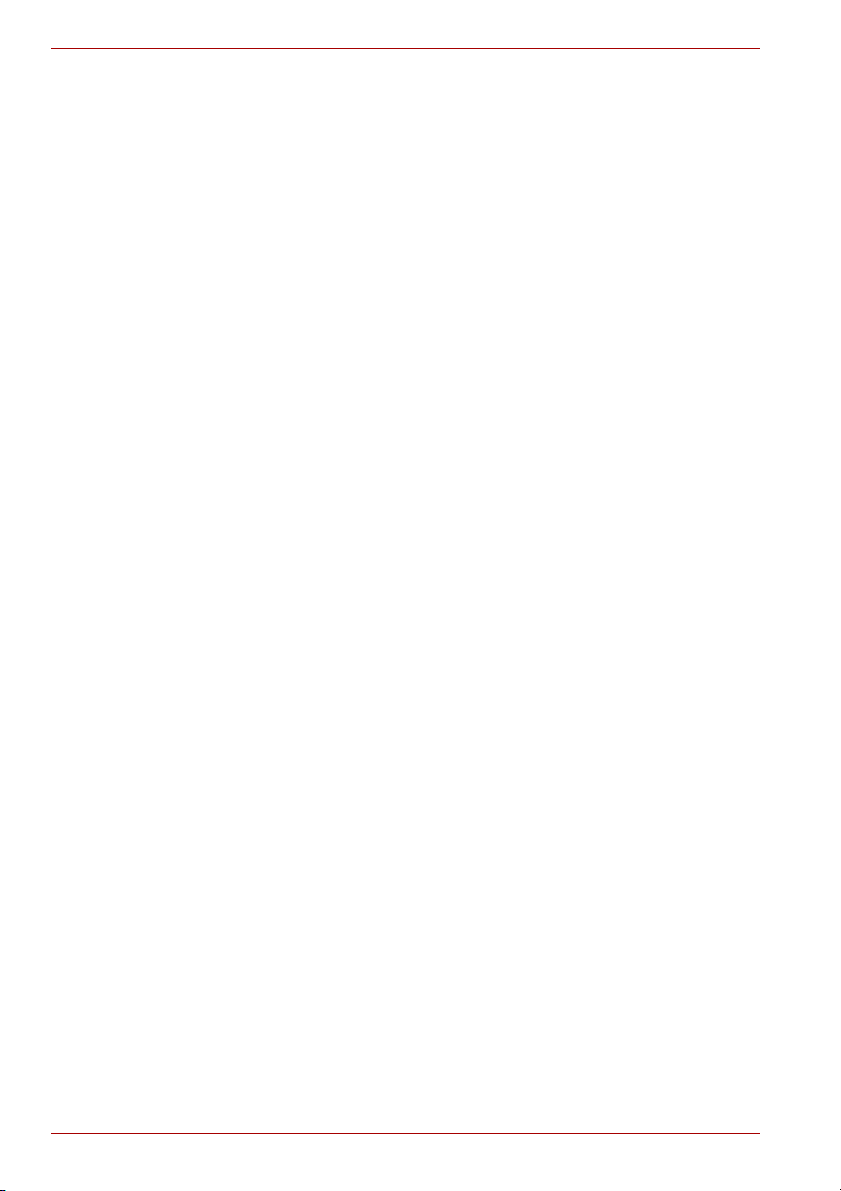
L350/L350D
Глава 4
Изучаем основы
Применение сенсорного планшета . . . . . . . . . . . . . . . . . . . . . . . . . .4-1
Применение приводов оптических дисков . . . . . . . . . . . . . . . . . . .4-2
Запись дисков CD/DVDs на приводе DVD Super Multi (+-R DL) . . . . 4-6
Важное сообщение (привод DVD Super Multi (+-R DL)) . . . . . . . . .4-6
Программа TOSHIBA Disc Creator . . . . . . . . . . . . . . . . . . . . . . . . . .4-11
Видеозапись . . . . . . . . . . . . . . . . . . . . . . . . . . . . . . . . . . . . . . . . . . . .4-13
Уход за носителями . . . . . . . . . . . . . . . . . . . . . . . . . . . . . . . . . . . . . .4-16
Применение веб-камеры. . . . . . . . . . . . . . . . . . . . . . . . . . . . . . . . . .4-17
Применение микрофона . . . . . . . . . . . . . . . . . . . . . . . . . . . . . . . . . .4-19
Использование программы TOSHIBA Face Recognition
(дополнительно) . . . . . . . . . . . . . . . . . . . . . . . . . . . . . . . . . . . . . . .4-20
Модем . . . . . . . . . . . . . . . . . . . . . . . . . . . . . . . . . . . . . . . . . . . . . . . . . .4-24
Беспроводная связь . . . . . . . . . . . . . . . . . . . . . . . . . . . . . . . . . . . . .4-27
Сетевой адаптер. . . . . . . . . . . . . . . . . . . . . . . . . . . . . . . . . . . . . . . . .4-30
Чистка компьютера . . . . . . . . . . . . . . . . . . . . . . . . . . . . . . . . . . . . . .4-31
Переноска компьютера . . . . . . . . . . . . . . . . . . . . . . . . . . . . . . . . . . .4-32
Рассеивание тепла . . . . . . . . . . . . . . . . . . . . . . . . . . . . . . . . . . . . . . .4-32
Глава 5 Клавиатура
Алфавитно-цифровые клавиши . . . . . . . . . . . . . . . . . . . . . . . . . . . .5-1
Функциональные клавиши F1-F9 . . . . . . . . . . . . . . . . . . . . . . . . . . .5-2
Программируемые клавиши: комбинации с клавишей FN . . . . . .5-2
Специальные клавиши Windows. . . . . . . . . . . . . . . . . . . . . . . . . . . .5-5
Ввод символов ASCII . . . . . . . . . . . . . . . . . . . . . . . . . . . . . . . . . . . . . .5-5
Глава 6 Питание и режимы его включения
Условия электропитания. . . . . . . . . . . . . . . . . . . . . . . . . . . . . . . . . . .6-1
Индикаторы питания . . . . . . . . . . . . . . . . . . . . . . . . . . . . . . . . . . . . . .6-2
Типы батарей . . . . . . . . . . . . . . . . . . . . . . . . . . . . . . . . . . . . . . . . . . . .6-3
Правила обращения и ухода за батарейным источником
питания . . . . . . . . . . . . . . . . . . . . . . . . . . . . . . . . . . . . . . . . . . . . . . . .6-6
Замена батарейного источника питания . . . . . . . . . . . . . . . . . . . .6-14
Запуск компьютера с вводом пароля. . . . . . . . . . . . . . . . . . . . . . .6-17
Режимы выключения компьютера . . . . . . . . . . . . . . . . . . . . . . . . .6-17
Глава 7 Настройка аппаратных средств и защита паролями с
помощью утилиты HW Setup
Утилита HW Setup. . . . . . . . . . . . . . . . . . . . . . . . . . . . . . . . . . . . . . . . .7-1
Глава 8 Дополнительные устройства
ExpressCard . . . . . . . . . . . . . . . . . . . . . . . . . . . . . . . . . . . . . . . . . . . . . .8-2
Многоформатный разъем для цифровых карт памяти
(дополнительно) . . . . . . . . . . . . . . . . . . . . . . . . . . . . . . . . . . . . . . . .8-3
Наращивание емкости памяти . . . . . . . . . . . . . . . . . . . . . . . . . . . . . .8-6
Дополнительный батарейный источник питания
(6- или 9-элементный) . . . . . . . . . . . . . . . . . . . . . . . . . . . . . . . . . . .8-9
xii Руководство пользователя
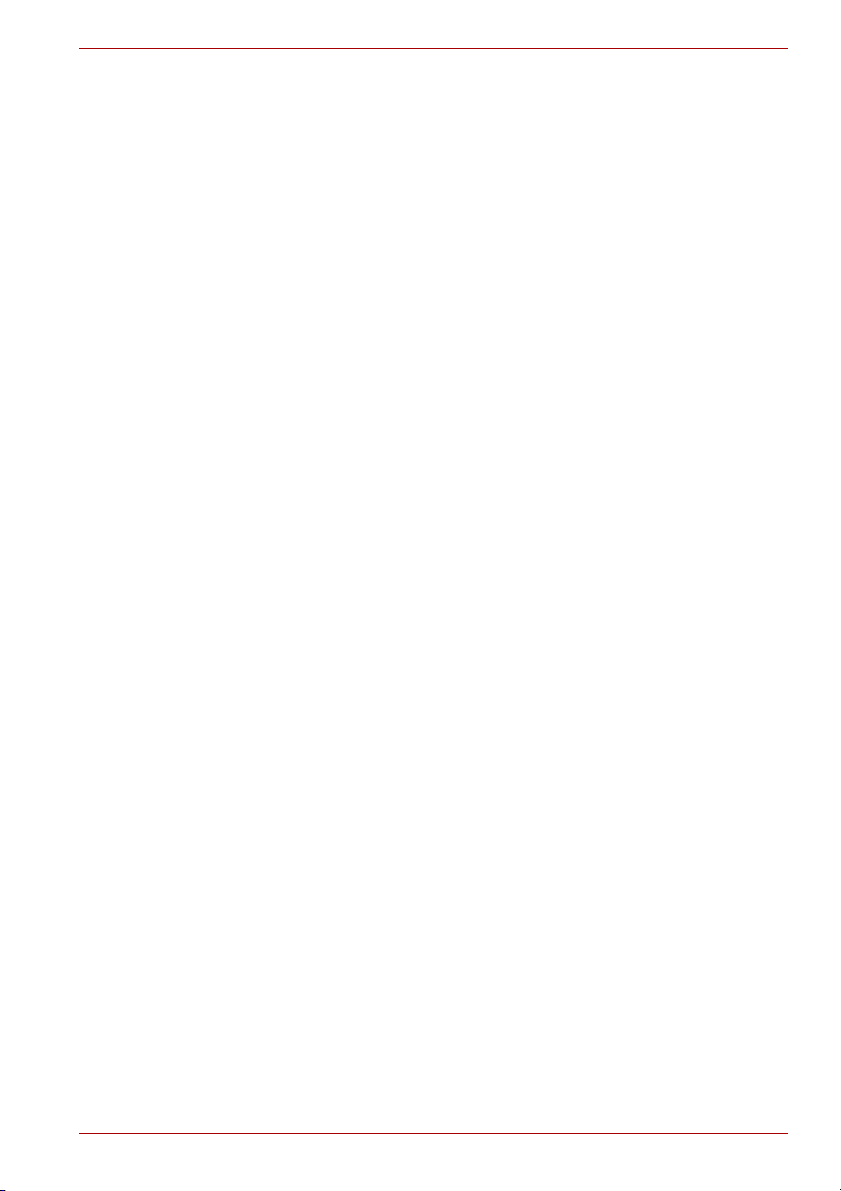
Дополнительный адаптер переменного тока . . . . . . . . . . . . . . . . 8-9
Комплект флоппи-дисковода с интерфейсом USB . . . . . . . . . . . 8-9
Внешний монитор . . . . . . . . . . . . . . . . . . . . . . . . . . . . . . . . . . . . . . . 8-10
Порт HDMI (дополнительно) . . . . . . . . . . . . . . . . . . . . . . . . . . . . . . 8-11
Защитный замок-блокиратор . . . . . . . . . . . . . . . . . . . . . . . . . . . . . 8-13
Глава 9 Устранение неполадок
Порядок устранения неполадок. . . . . . . . . . . . . . . . . . . . . . . . . . . . 9-1
Проверка оборудования и системы . . . . . . . . . . . . . . . . . . . . . . . . 9-3
Техническая поддержка корпорации TOSHIBA . . . . . . . . . . . . . . 9-20
Глава 10 Замечания относительно технических характеристик
Приложение A
Приложение B
Приложение C
Приложение D
Технические характеристики
Контроллер дисплея
Беспроводной сетевой адаптер
Шнур питания от сети переменного тока и соединительные
разъемы
Приложение E
В случае похищения компьютера
Словарь специальных терминов
Алфавитный указатель
L350/L350D
Руководство пользователя xiii
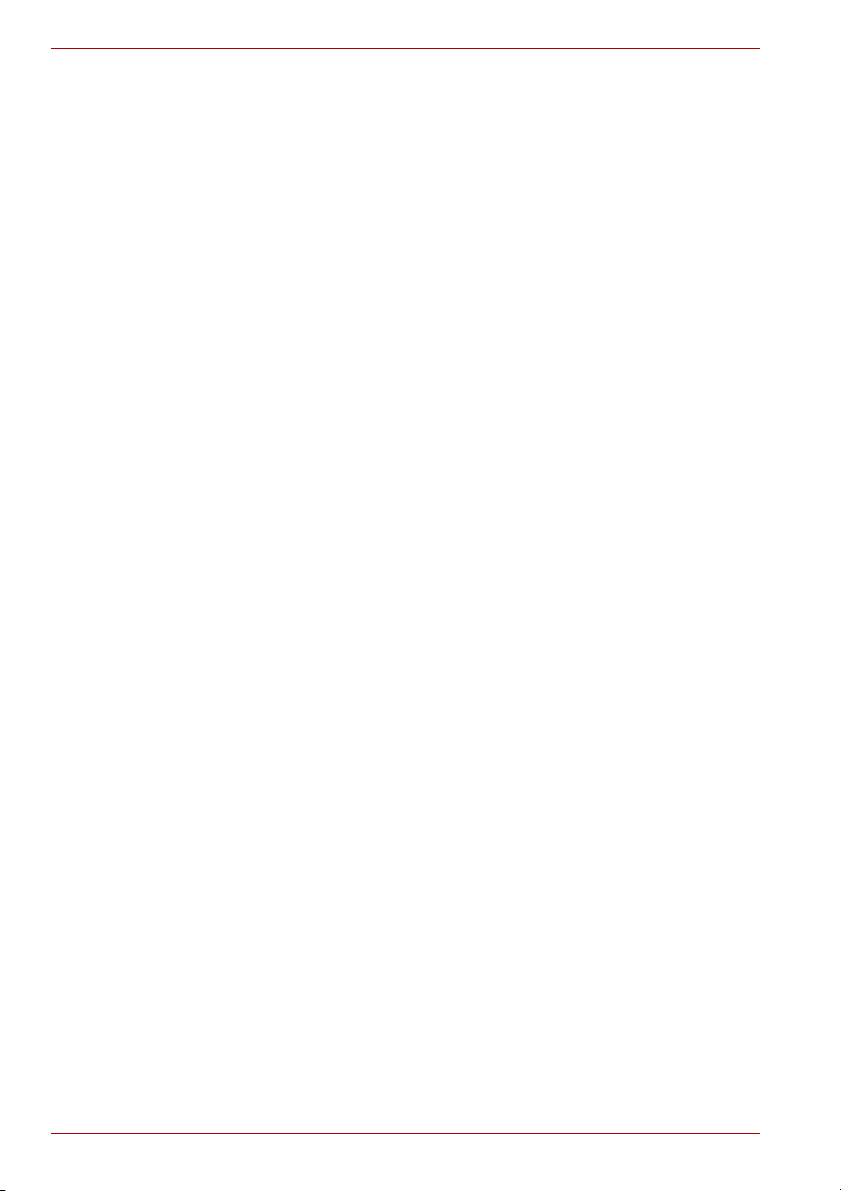
L350/L350D
xiv Руководство пользователя
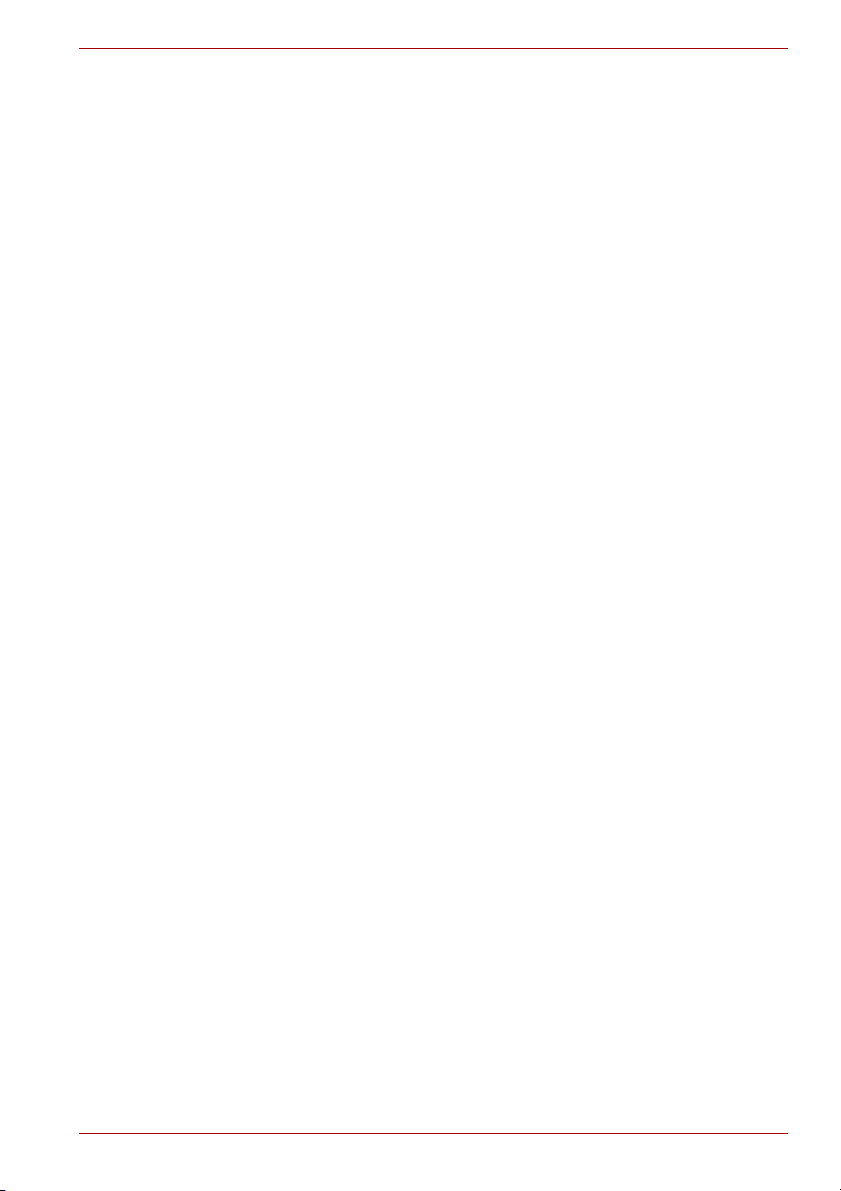
Предисловие
Поздравляем с приобретением компьютера TOSHIBA L350/L350D! Этот
мощный, лёгкий портативный компьютер предназначен для надёжной,
высокопроизводительной работы на протяжении долгих лет.
В данном руководстве рассказывается, как установить компьютер
TOSHIBA L350/L350D и приступить к его эксплуатации. Здесь также
представлена подробная информация о настройке компьютера,
основных операциях, уходе, подключении дополнительных устройств
и устранении неполадок.
Если вы – новичок в мире компьютеров или незнакомы с
портативными аппаратами, сначала прочтите главы Введение и
Путеводитель по компьютеру, чтобы освоиться с функциями,
компонентами и принадлежностями компьютера. После этого
ознакомьтесь с пошаговыми указаниями по настройке вашего
компьютера, изложенными в главе Приступаем к работе.
Если же вы – опытный пользователь, дочитайте до конца
предисловие, где изложены принципы организации данного
руководства, а затем пролистайте само руководство. Обязательно
прочтите раздел Особые функции компьютера главы «Введение» из него вы узнаете о необычных и уникальных особенностях
компьютера, а также внимательно прочтите раздел Настройка
аппаратных средств и защита паролями с помощью утилиты HW
Setup. Если вы собираетесь устанавливать устройства
ExpressCards или подключать принтер и другие внешние устройства,
обязательно прочтите главу 8, Дополнительные устройства.
L350/L350D
формата
Содержание руководства
Это руководство состоит из следующих глав, приложений,
словаря специальных терминов и алфавитного указателя.
Глава 1, Введение, содержит обзор функций, возможностей и
дополнительный устройств компьютера.
В главе 2, Путеводитель по компьютеру, рассказывается о
расположении его компонентов и коротко – об их функциях.
Глава 3, Приступаем к работе, представляет собой краткий рассказ о
подготовке компьютера к работе.
Руководство пользователя xv

L350/L350D
В главе 4, Изучаем основы, содержатся рекомендации по уходу за
компьютером и применению сенсорного планшета, привода
оптических дисковй, внешнего флоппи-дисковода, беспроводного
сетевого адаптера, сетевого адаптера, органов управления
воспроизведением аудио-видео, встроенного модема.
В главе 5, Клавиатура, приводится описание специальных функций
клавиатуры, в том числе ее дополнительного сегмента и «горячих»
клавиш.
В
главе 6, Питание и режимы его включения, подробно
рассказывается о ресурсах электропитания компьютера и о режимах
экономии заряда батареи.
В главе 7, Настройка аппаратных средств и защита паролями с
помощью утилиты HW Setup, рассказывается о настройке
конфигурации компьютера с помощью программы HW Setup, а также
приводится описание процедуры установки пароля.
В главе 8, Дополнительные устройства, приводится описание
имеющихся в продаже дополнительных аппаратных средств.
В главе 9, Устранение неполадок, изложены полезные сведения о
порядке выполнения ряда диагностических тестов, а также порядок
действий по устранению неисправностей компьютера.
В главе 10, Замечания относительно технических характеристик,
изложены правовые замечания относительно технических
характеристик различных компонентов компьютера.
Приложения посвящены техническим характеристикам вашего
компьютера.
Словарь специальных
терминологии общего назначения и список встречающихся в тексте
сокращений.
Алфавитный указатель поможет быстро найти в данном руководстве
интересующую вас информацию.
терминов содержит пояснения компьютерной
Условные обозначения
Чтобы привлечь внимание к тем или иным терминам и действиям,
в руководстве используется ряд условных обозначений.
Сокращения
При упоминании впервые, а также при необходимости разъяснить
значение того или иного сокращения оно приводится в скобках вслед
за развернутым вариантом. Например, постоянное запоминающее
устройство (ПЗУ). Значения сокращений также приводятся в Словарь
специальных терминов.
Значки
Значками обозначены порты, разъемы, шкалы и другие компоненты
компьютера. Значки рядом с индикаторами обозначают компоненты
компьютера, информация о которых передается.
xvi Руководство пользователя
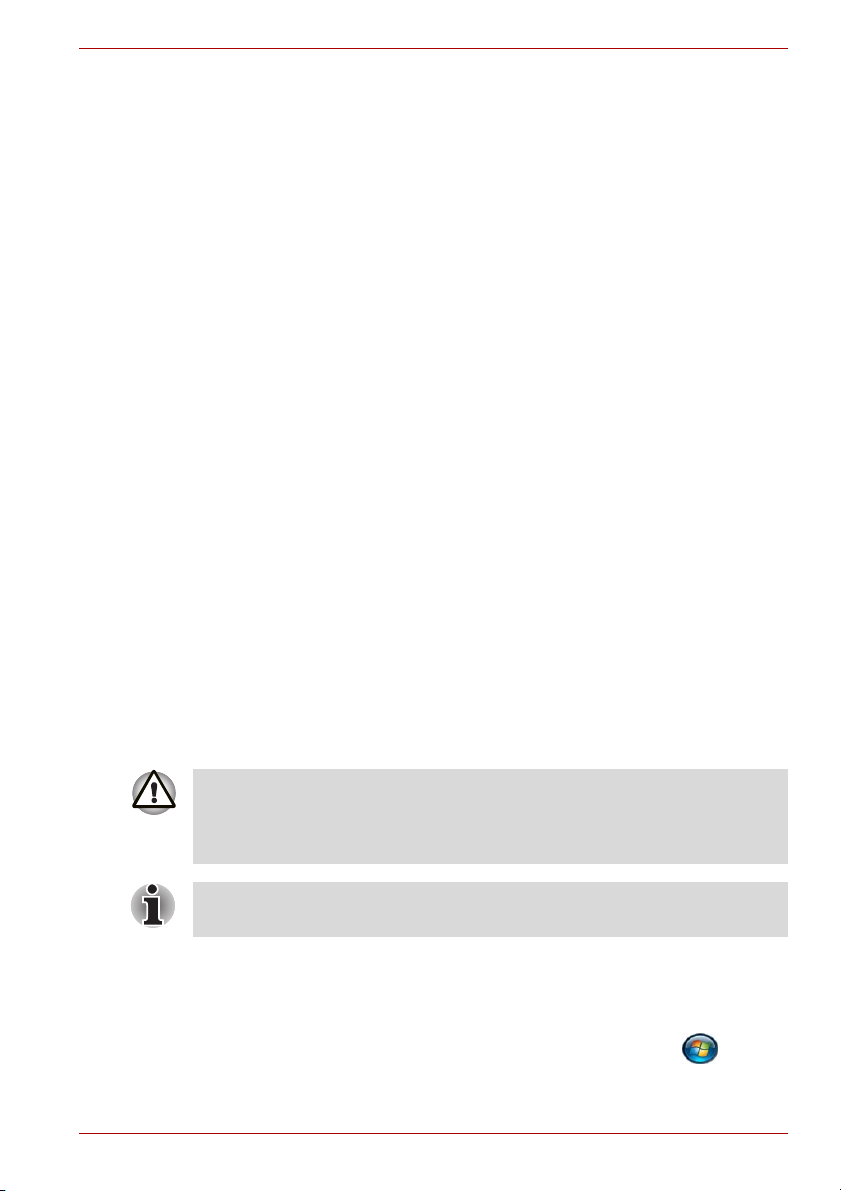
Клавиши
Названия клавиш на клавиатуре используются в руководстве для
описания выполняемых операций. В тексте руководства клавиши
обозначены символами, нанесенными на их верхнюю поверхность,
и выделены полужирным шрифтом. Например, обозначение ENTER
указывает на клавишу ENTER («Ввод»).
Комбинации клавиш
Некоторые операции выполняются одновременным нажатием двух
или нескольких клавиш. Такие комбинации обозначены в руководстве
символами, нанесенными на верхнюю поверхность соответствующих
клавиш и разделенными значком плюс (+). Например, обозначение
Ctrl + C говорит о том, что требуется нажать на клавишу C,
одновременно удерживая клавишу Ctrl в нажатом положении.
Если речь идет о комбинации трех
одновременно удерживая в нажатом положении первые две.
ABC Если для выполнения операции необходимо нажать на
объект, ввести текст или совершить другое действие, то
название объекта или текст, который следует ввести,
представлены показанным слева шрифтом.
клавиш, нажмите на последнюю,
Отображение
ABC Названия окон, значков или текстовых сообщений,
выводимых на экран дисплея компьютера,
представлены показанным слева шрифтом.
L350/L350D
Предупреждения
Предупреждения служат в данном руководстве для привлечения
внимания к важной информации. Виды предупреждений обозначаются
следующим образом:
Внимание! Такое предупреждение указывает на то, что
неправильное использование оборудования или невыполнение
инструкций может привести к потере данных или повреждению
оборудования.
Ознакомьтесь. Так обозначается совет или рекомендация по
оптимальной эксплуатации компьютера.
Терминология
Термины обозначены в документе следующим образом:
Пуск (Start)
Руководство пользователя xvii
Слово Пуск (Start) обозначает кнопку в
операционной системе Microsoft
®
Windows Vista™.
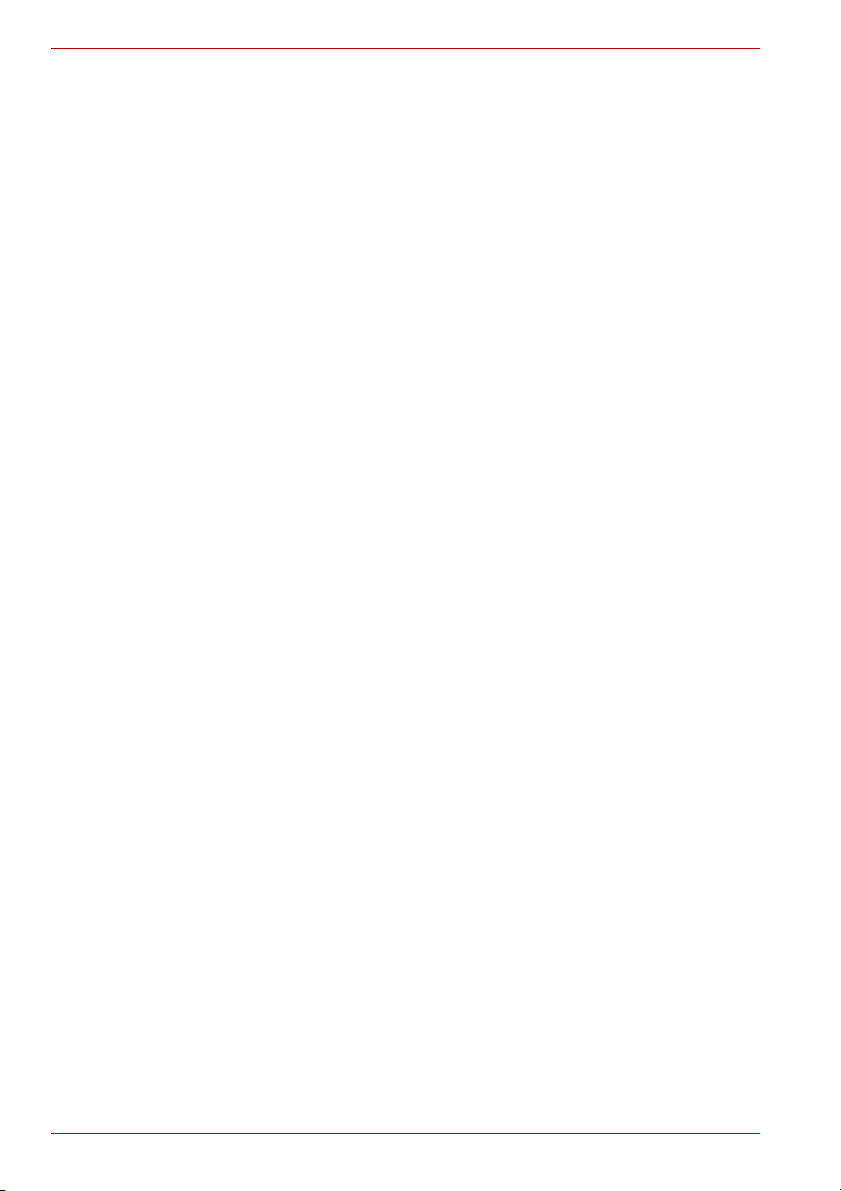
L350/L350D
xviii Руководство пользователя
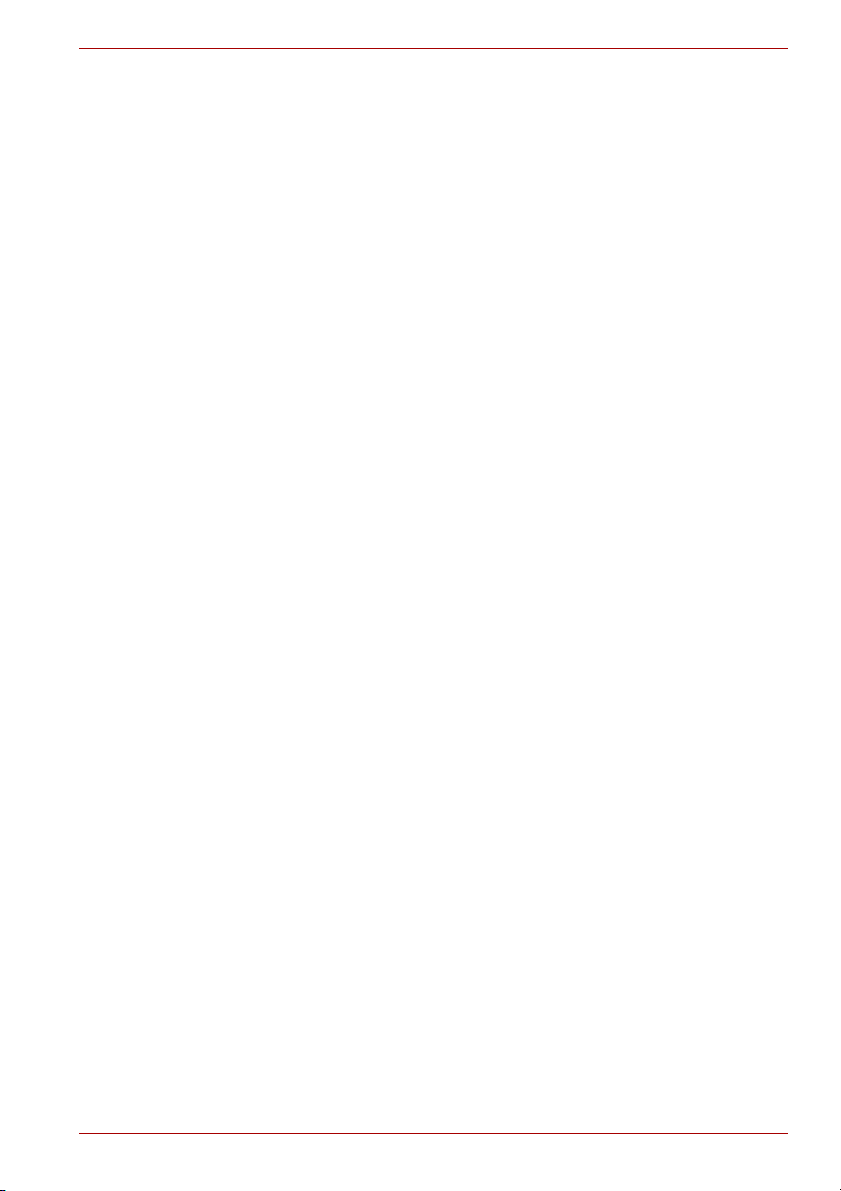
Меры предосторожности общего характера
При разработке компьютеров корпорация TOSHIBA руководствуется
оптимальными требованиями к безопасности, стремлением свести к
минимуму напряжение пользователя при работе с оборудованием,
портативность которого не должна сказываться на его
характеристиках. В свою очередь, пользователь должен соблюдать
определенные меры предосторожности, чтобы снизить риск
травматизма или повреждения компьютера.
Настоятельно рекомендуем ознакомиться с изложенными далее
мерами предосторожности общего характера и обращать внимание на
предостережения, встречающиеся в тексте данного руководства.
L350/L350D
Создание обстановки, благоприятной для компьютера
Разместите компьютер на плоской поверхности, достаточно
просторной как для него, так и для других предметов, которые могут
вам понадобиться, например, принтера.
Оставьте вокруг компьютера и другого оборудования достаточно места
для обеспечения надлежащей вентиляции во избежание перегрева.
Чтобы компьютер всегда сохранял работоспособность, оберегайте
рабочее место от:
■ пыли, влаги, прямого солнечного света;
■ оборудования, создающего сильное электромагнитное поле,
в частности, стереодинамиков (речь идет не о колонках,
подключаемых к компьютеру) или громкоговорителей;
■ резких скачков температуры или влажности, а также от источников
таких перемен, например, кондиционеров или обогревателей;
■ жары, мороза, избыточной влажности;
■ жидкостей и едких химикатов.
Травмы, вызванные перенапряжением
Внимательно ознакомьтесь с Руководством по безопасной и удобной
работе. В нем рассказывается о том, как избежать перенапряжения
рук и запястий при интенсивной работе на клавиатуре.
Руководство пользователя xix
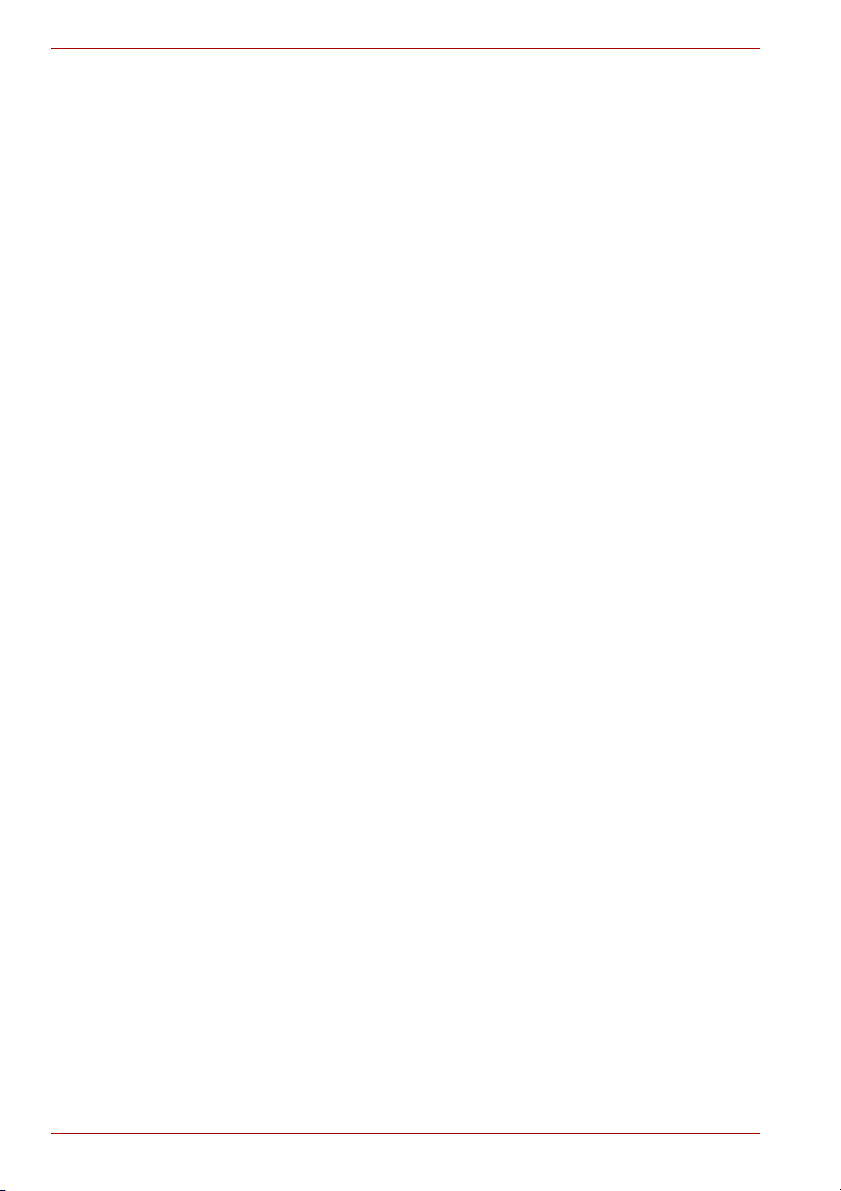
L350/L350D
Травмы, вызванные перегревом
■ Избегайте продолжительного соприкосновения с компьютером.
Длительная эксплуатация аппарата может привести к
интенсивному нагреванию его поверхности. Если до нее просто
дотронуться, температура может показаться невысокой, однако
продолжительный физический контакт с компьютером (когда он,
например, лежит на коленях, либо руки долго лежат на упоре для
запястий) чреват легким ожогом кожи.
■ При длительной
соприкосновения с металлической пластиной, прикрывающей
порты интерфейса, из-за ее возможного нагрева.
■ В процессе эксплуатации возможно нагревание поверхности
адаптера переменного тока, что признаком его неисправности не
является. При транспортировке адаптера переменного тока
сначала отключите его и дайте ему остыть.
■ Не размещайте адаптер переменного тока на поверхности,
чувствительной к нагреву, во избежание ее повреждения.
эксплуатации компьютера избегайте
Повреждения в результате давления или ударов
Не подвергайте компьютер давлению и сильным ударам любого рода
во избежание повреждения его компонентов и утраты
работоспособности.
Перегрев устройств формата ExpressCard
При продолжительной эксплуатации отдельные устройства формата
ExpressCard подвержены нагреву, что чревато сбоями в их работе.
Соблюдайте осторожность при удалении из компьютера устройства
формата ExpressCard, которое эксплуатировалось в течение
длительного времени.
Мобильные телефоны
Имейте в виду, что мобильные телефоны могут создавать помехи
работе звуковой системы. Работе компьютера они никак не мешают,
в то же время рекомендуется пользоваться мобильным телефоном на
расстоянии не менее 30 см от компьютера.
Руководство по безопасной и удобной работе
В Руководстве по безопасной и удобной работе изложена важная
информация о безопасной и правильной эксплуатации компьютера.
Не забудьте ознакомиться с его содержанием, приступая к работе на
компьютере.
xx Руководство пользователя
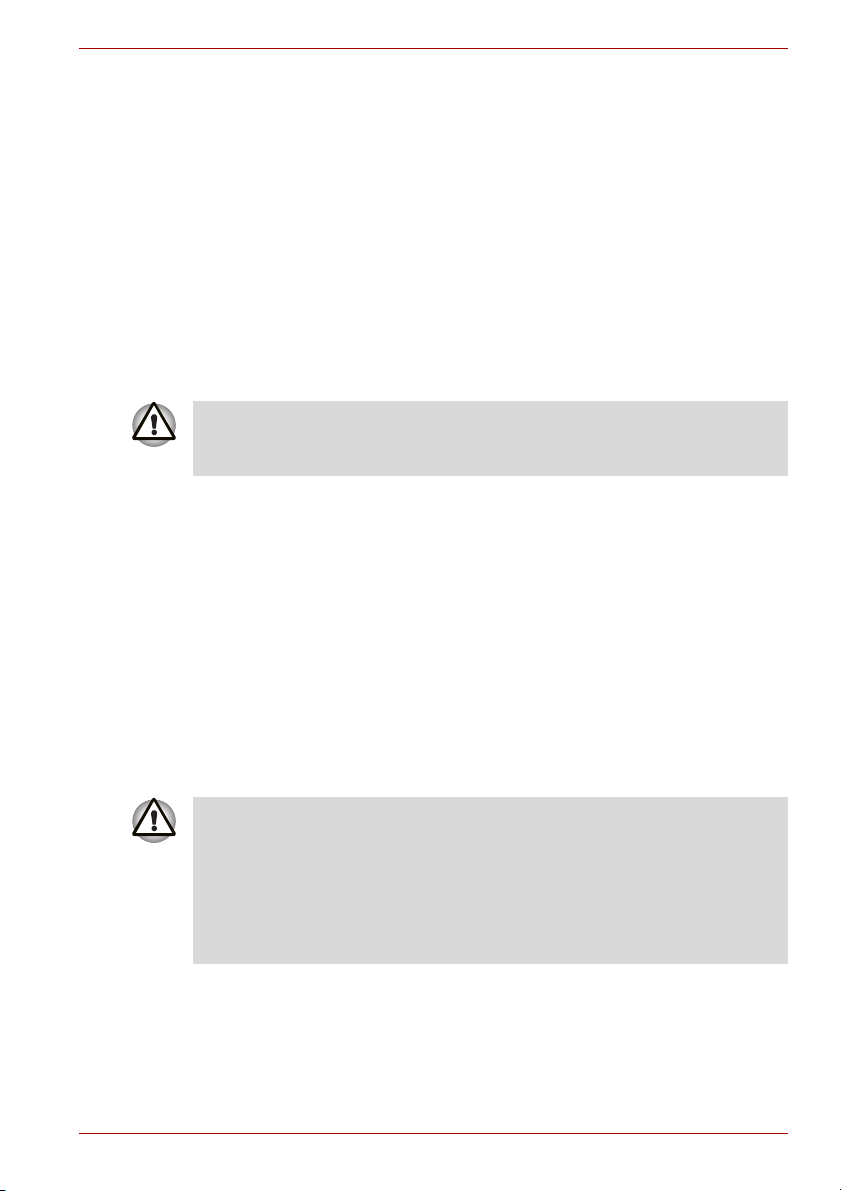
Введение
В данной главе содержится перечень оборудования, входящего в
комплектацию компьютера, а также рассказывается о функциях,
компонентах и приспособлениях компьютера.
Некоторые из описанных здесь функций могут работать
неправильно, если используется операционная система, отличная
от предустановленной на фабрике корпорации TOSHIBA.
Контрольный перечень оборудования
Аккуратно распакуйте компьютер. Сохраните коробку и упаковочные
материалы для использования в будущем.
L350/L350D
Глава 1
Аппаратные средства
Проверьте наличие следующих компонентов:
■ Портативный персональный компьютер TOSHIBA L350/L350D
■ Универсальный адаптер переменного тока и шнур питания
■ Тряпочка для чистки (поставляется с отдельными моделями)
С помощью тряпочки для чистки можно вытирать пыль и отпечатки
пальцев с клавиатуры и упора для рук компьютера.
■ Протирать клавиатуру, упор для рук и панель дисплея следует
осторожно, без применения больших усилий.
■ Не пользуйтесь тряпочкой для чистки, если она загрязнится или
намокнет.
■ При использовании тряпочки для чистки не смочивайте ее
водой, чистящими средствами и легкоиспаряющимися
органическими растворителями.
В случае загрязнения тряпочки рекомендуется постирать ее с
применением слабодействующего, неагрессивного очищающего
средства, а затем тщательно прополаскать. Перед повторным
применением тряпочки для очистки компьютера необходимо
позволить тряпочке полностью высохнуть.
Руководство пользователя 1-1

L350/L350D
Программное обеспечение
Операционная система Microsoft® Windows Vista™
На компьютер предустановлено следующее программное
обеспечение:
■ Операционная система Microsoft
■ Программа Ulead DVD Movie Factory® для компьютеров TOSHIBA
■ Программный проигрыватель TOSHIBA DVD PLAYER
■ Пакет дополнительных средств TOSHIBA
■ Программа TOSHIBA Face Recognition (предустанавливается на
некоторые модели)
■ Утилита TOSHIBA Assist
■ Утилита TOSHIBA HW Setup
■ Набор утилит TOSHIBA ConfigFree
■ Программа TOSHIBA Disc Creator
■ Электронное руководство
Документация
■ Руководство пользователя TOSHIBA L350/L350D
■ Краткий справочник по началу работы с TOSHIBA L350/L350D
■ Руководство по безопасной и удобной работе
■ Сведения о гарантийных обязательствах
При отсутствии или повреждении каких-либо из вышеперечисленных
компонентов срочно обратитесь к продавцу.
®
Windows Vista™
Функциональные возможности
Данная модель компьютера имеет нижеперечисленные компоненты:
Процессор
Встроенное Для получения подробной информации о
конфигурации приобретенной вами модели
посетите веб-сайт своего региона.
1-2 Руководство пользователя
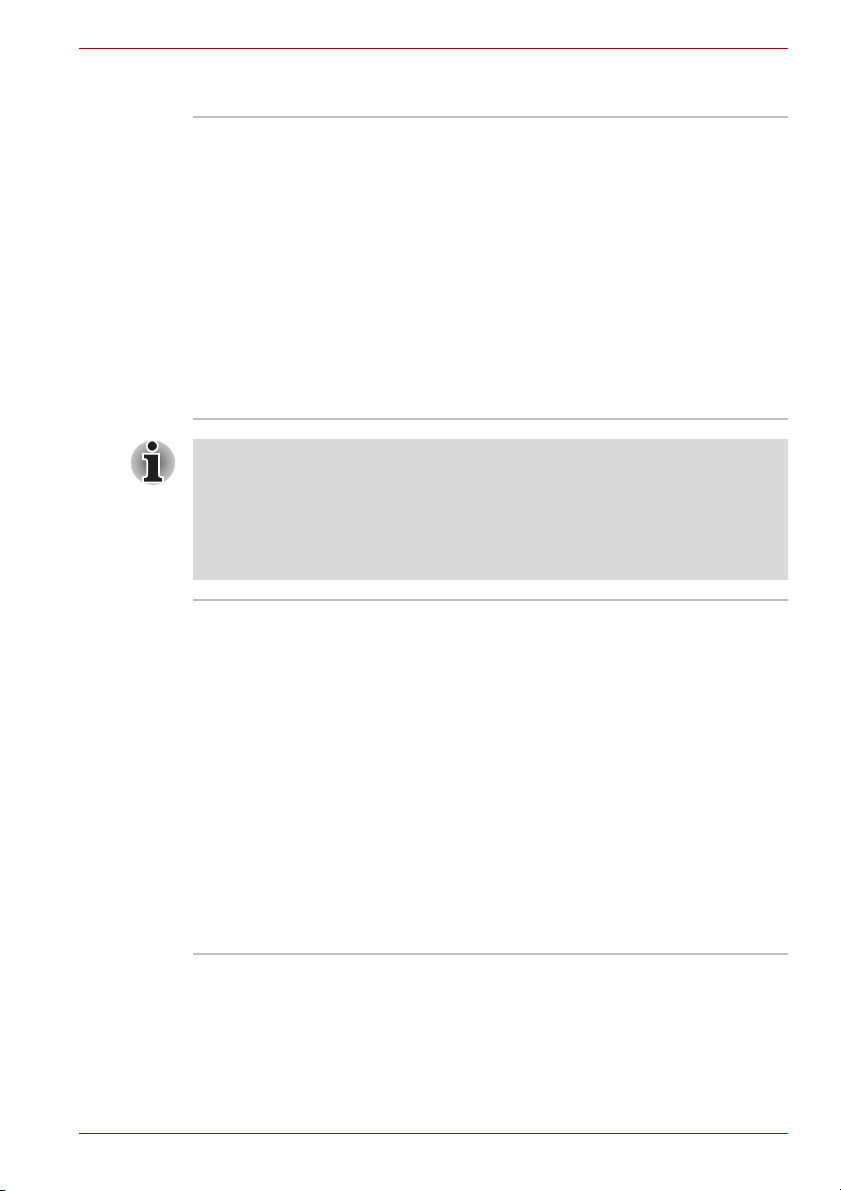
Память
Разъемы На все модели в два разъема можно
установить модули памяти типа PC2-5300
емкостью 512 МБ, 1 или 2 ГБ.
На следующие модели в два разъема можно
установить модули памяти типа PC2-6400
емкостью 1, 2 или 4 ГБ.
■ Модель с графическим адаптером ATI
Radeon™ 3100
Максимальная емкость и скорость системной
памяти зависят от приобретенной модели.
В будущем возможно появление моделей с
графическими адаптерами на базе других
наборов микросхем.
■ Модули памяти PC2-6400/PC2-5300 работают со скоростью
модулей PC2-4200 при использовании набора микросхем GL960
Express.
■ Модули памяти PC6400-2 работают со скоростью модулей
PC5300-40 при использовании набора микросхем GL965 Express/
GM965 Express.
L350/L350D
Видеопамять В зависимости от приобретенной модели:
Набор микросхем Intel
мобильных ПК/набор микросхем Intel
®
GM965 Express для
®
GL960
Express для мобильных ПК:
В качестве видеопамяти используется часть
основной системной памяти. Пропорция
разделения определяется технологией
Dynamic Video.
В качестве видеопамяти используется часть
основной системной памяти. Пропорция
разделения определяется технологией ATI
HyperMemory™.
В будущем возможно появление моделей с
графическими адаптерами на базе других
наборов микросхем.
Руководство пользователя 1-3
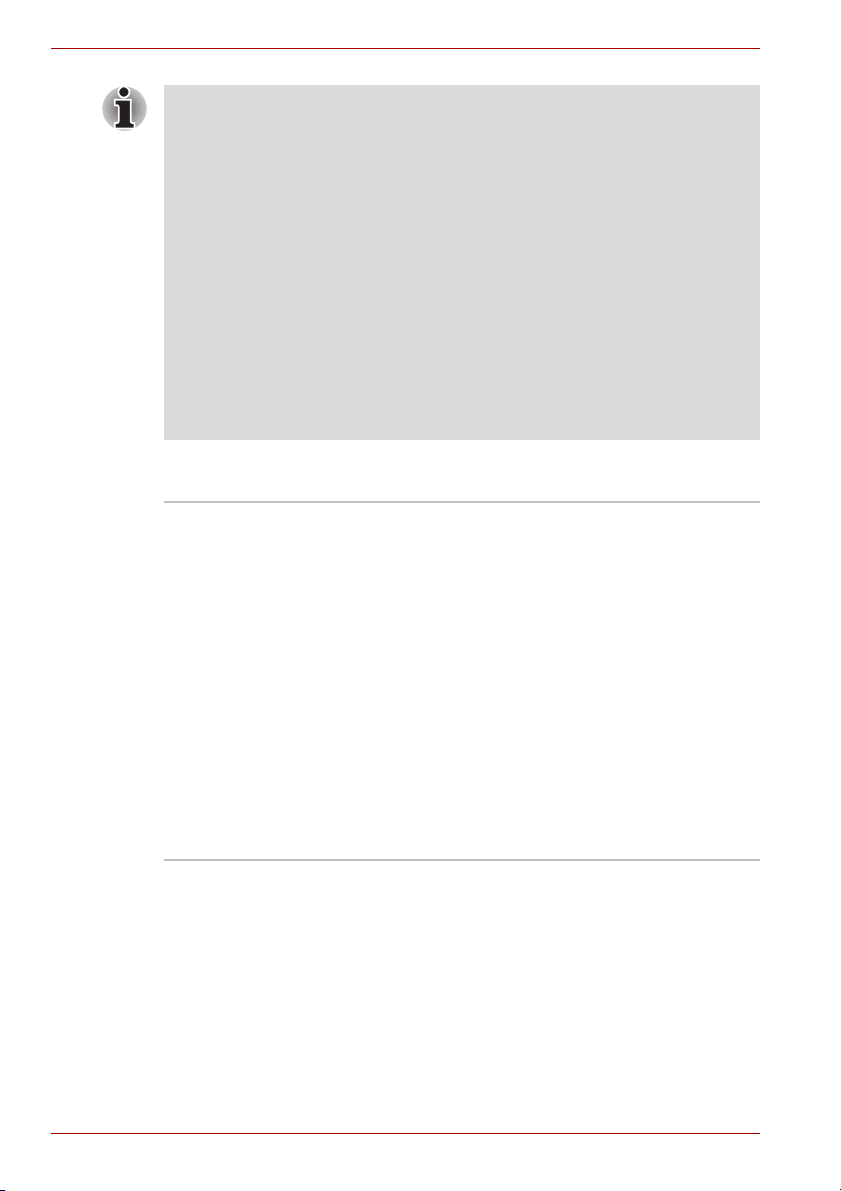
L350/L350D
Если в ваш компьютер установлены два модуля памяти емкостью по
2 ГБ, общий объем памяти может отображаться равным лишь
приблизительно 3 ГБ (это зависит от характеристик аппаратных
средств компьютера). Это нормально, поскольку операционная
система обычно отображает объем доступной, а не физической (ОЗУ)
памяти, установленной в компьютер. Различные компоненты системы
(графический процессор видеоадаптера
беспроводной сетевой адаптер, и другие устройства) требуют
собственное пространство памяти. 32-разрядные операционные
системы не способны осуществлять адресацию пространства памяти
объемом свыше 4 ГБ, поэтому эти системные ресурсы занимают
физическую память. Недоступность занятой таким образом памяти
для операционной системы является техническим ограничением.
Некоторые инструментальные средства могут отображать
фактический
компьютере, однако операционной системе по-прежнему будет
доступно только около 3 ГБ.
Дисковые накопители
, устройства PCI, в том числе
объем физической памяти, установленной в
Жесткий диск Компьютер оснащен жестким диском одного
из перечисленных далее типов. Жесткие
диски имеют следующую емкость:
■ 80 ГБ
■ 120 ГБ
■ 160 ГБ
■ 200 ГБ
■ 250 ГБ
■ 300 ГБ
■ 320 ГБ
■ 400 ГБ
■ 500 ГБ
Замечания относительно емкости жесткого
диска подробно изложены в разделе
Замечания относительно технических
характеристик главы 10.
1-4 Руководство пользователя
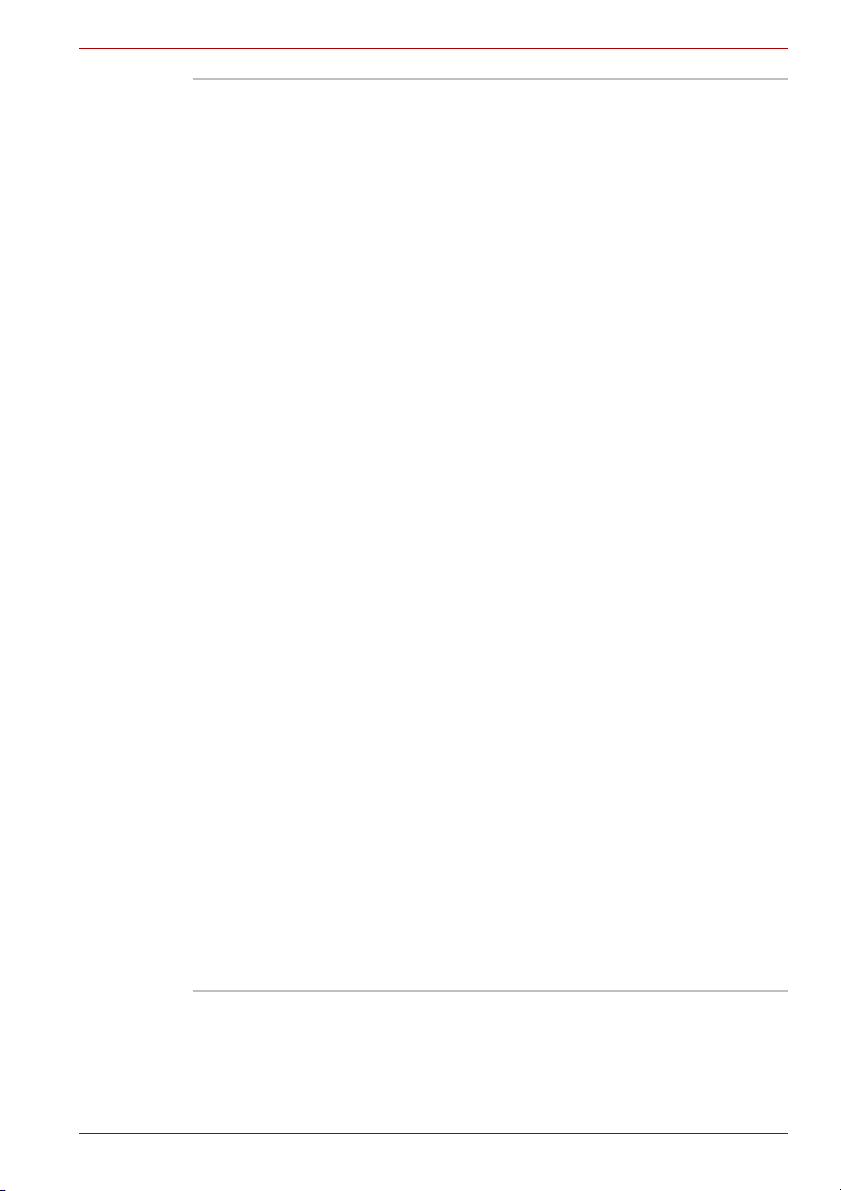
L350/L350D
Привод DVD Super
Multi (+-R DL)
Отдельные модели оснащаются
полноразмерным модульным приводом
DVD Super Multi (+- R DL), позволяющим
записывать данные на перезаписываемые
диски CD/DVD, а также воспроизводить
диски CD/DVD без дополнительного адаптера.
Максимальная скорость считывания
с дисков DVD-ROM – 8-кратная,
с дисков CD-ROM – 24-кратная.
Максимальная скорость записи
на диски CD-R – 24-кратная,
на диски CD-RW – 16-кратная,
на диски DVD-R – 8-кратная,
на диски DVD-RW – 6-кратная,
на диски DVD-RAM – 5-кратная,
на диски DVD+R – 8-кратная
,
на диски DVD+RW – 8-кратная,
на диски DVD+R DL – 4-кратная и на диски
DVD-R DL – 4-кратная. Привод поддерживает
перечисленные далее форматы:
■ DVD-ROM
■ DVD-Video
■ DVD-R
■ DVD-RW
■ DVD+R
■ DVD+RW
■ DVD-RAM
■ DVD+R DL
■ DVD-R DL
■ CD-DA
■ CD-Text
■ CD-ROM Mode 1, Mode 2
■ CD-ROM XA Mode 2 (Form1, Form2)
■ CD-R
■ CD-RW
■ CD-G (только Audio CD)
■ Photo CD (одно- и многосеансовая запись)
■ Enhanced CD (CD-EXTRA)
■ Метод адресации 2
Руководство пользователя 1-5
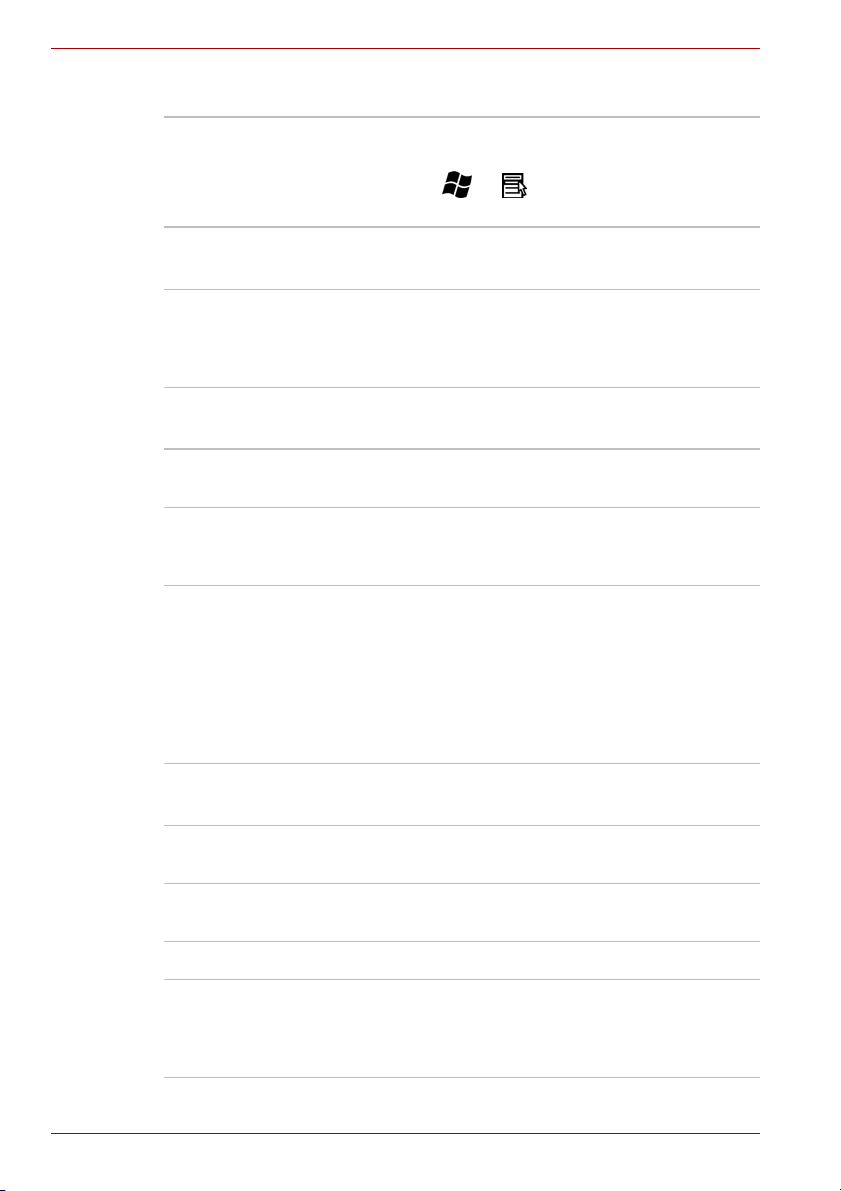
L350/L350D
Клавиатура
Встроенная 104 или 105 клавиш, совместима с
усовершенствованной клавиатурой IBM®,
клавиши и . Подробнее см. главу 5,
Клавиатура.
Координатно-указательное устройство
Встроенное Сенсорный планшет с управляющими
кнопками, расположенными на упоре для
запястий, позволяет управлять
перемещением курсора по экрану.
Питание
Батарейный
источник питания
Батарея RTC Внутренняя энергонезависимая батарея
Адаптер
переменного тока
Источником питания компьютера служит одна
перезаряжаемая ионно-литиевая батарея.
служит для снабжения питанием системных
часов реального времени (RTC) и календаря.
Универсальный адаптер переменного тока
служит источником питания системы и
используется для перезарядки батареи при
истощении ее заряда. В комплект поставки
адаптера входит съемный
Будучи универсальным, адаптер подходит для
сетей питания с напряжением от 100 до
240 вольт.
Порты
Наушники Имеется возможность подключения
стереонаушников.
Микрофон Имеется возможность подключения
Внешний монитор 15-контактный аналоговый порт VGA.
Универсальная
последовательная
шина (USB 2.0)
микрофона.
Три порта универсальной последовательной
шины (USB) позволяют последовательно
подключать к компьютеру устройства,
оснащенные интерфейсом USB.
шнур питания.
1-6 Руководство пользователя
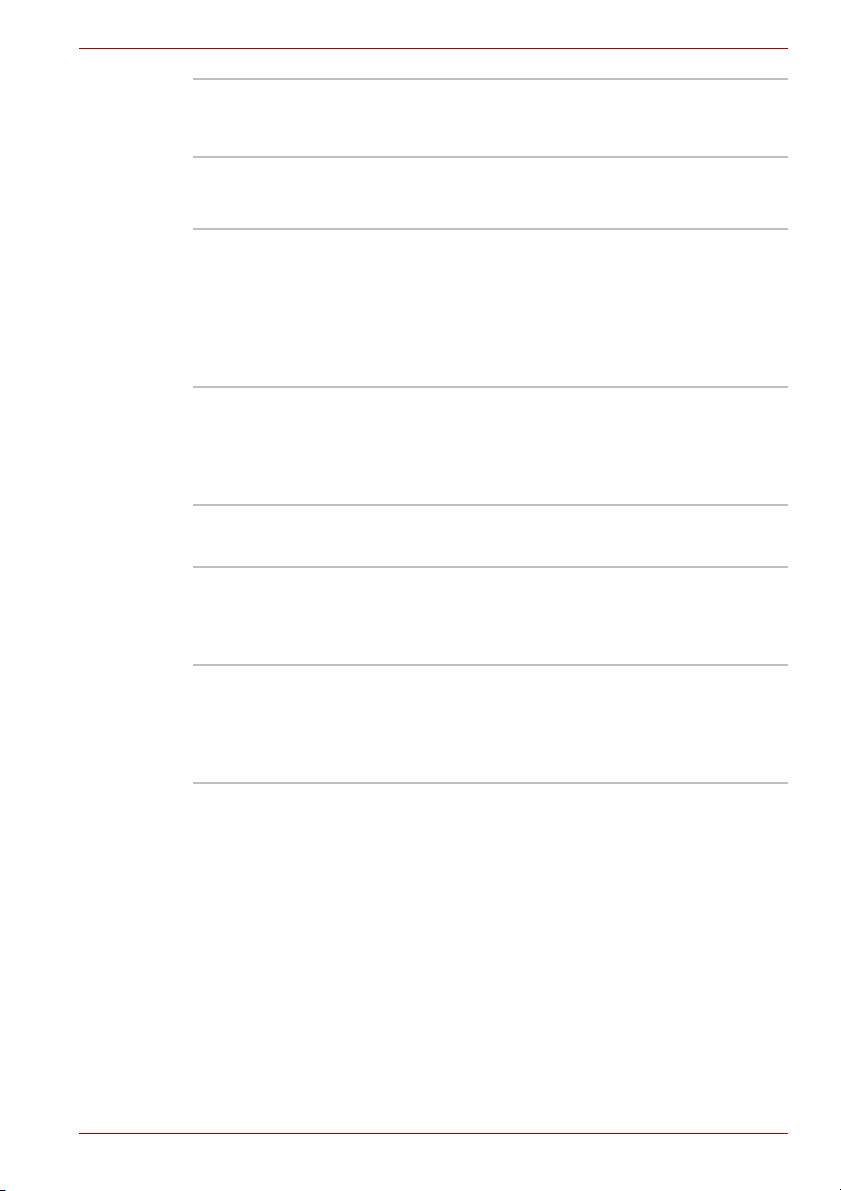
L350/L350D
Порт HDMI
(дополнительно)
Разъемы
Многоформатный
разъем для
цифровых карт
памяти
(дополнительно)
Разъем
ExpressCard
Мультимедийные средства
Веб-камера
(дополнительно)
Гнездо HDMI позволяет подключать внешние
звуковые и видеоустройства (имеется в
отдельных моделях)
Разъем обеспечивает простой способ
передачи данных с таких устройств,
использующих карты флэш-памяти
(SD/SDHC/MS/MS Pro/MMC), как, например,
цифровые камеры или карманные
персональные компьютеры (КПК) (имеется в
отдельных моделях)
Разъем ExpressCard позволяет установить
ExpressCard™/34 или Expres Card™/54 для
расширения функциональных возможностей.
Подробнее см. главу 8, Дополнительные
устройства.
С помощью встроенной веб-камеры можно
записывать неподвижные изображения и
видеоматериалы с их последующей
рассылкой. (имеется в отдельных моделях).
Звуковая система Звуковая система, совместимая с
операционной системой Windows,
обслуживает встроенный динамик, а также
гнезда для внешнего микрофона и наушников.
Имеется также регулятор громкости звука.
Руководство пользователя 1-7
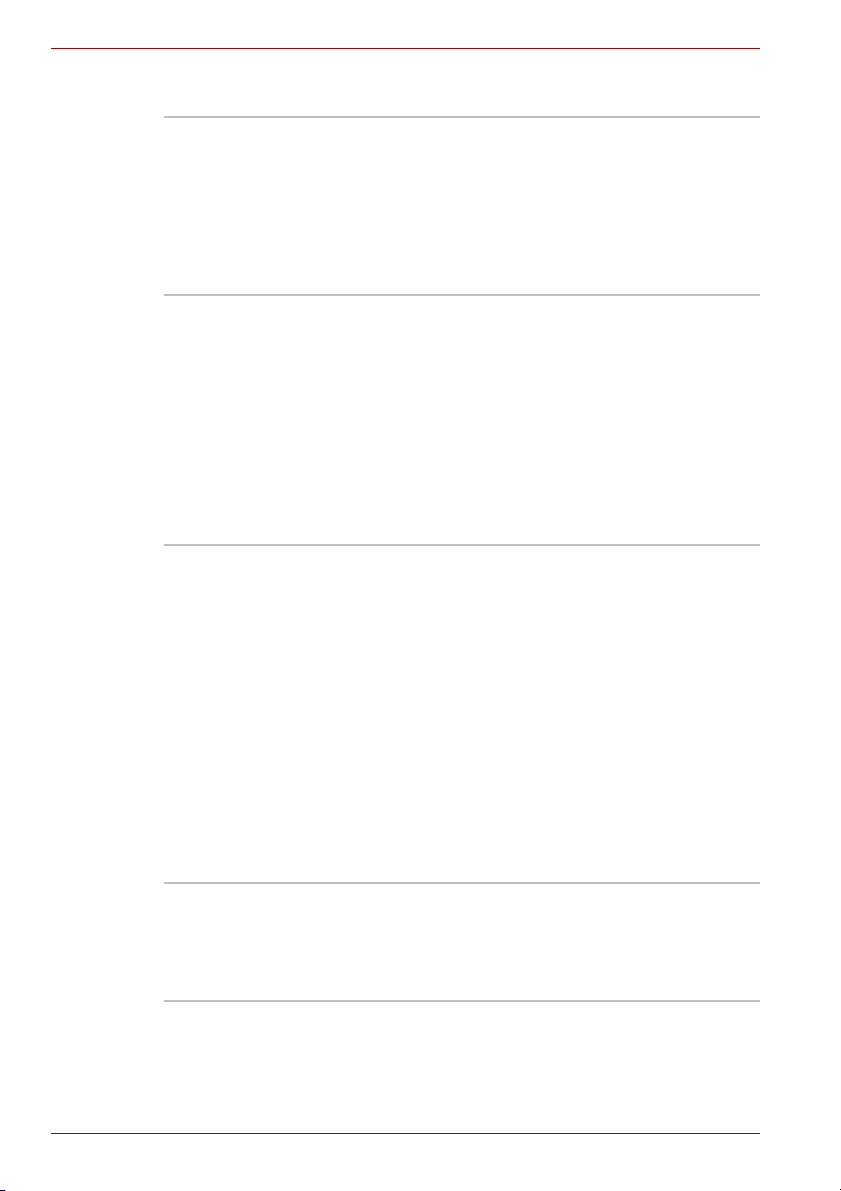
L350/L350D
Коммуникационные средства
Сетевой адаптер Компьютер оснащен адаптером для
подключения к локальным сетям с
поддержкой стандартов Ethernet LAN
(10 Мбит/с, спецификация 10BASE-T) или
Fast Ethernet LAN (100 Мбит/с, спецификация
100BASE-TX). Для компьютеров,
поставляемых в ряд стран, он является
стандартным устройством.
Беспроводной
сетевой адаптер
Миниплата беспроводного сетевого адаптера
совместима с другими сетевыми системами,
построенными на основе радиотехнологии
Direct Sequence Spread Spectrum/Orthogonal
Frequency Division Multiplexing и отвечающими
требованиям
стандарта беспроводных сетей
IEEE 802.11 (в редакции А, B, G и N в
черновом варианте).
Автоматическая настройка на несколько
каналов.
(имеется в отдельных моделях)
Модем Встроенным модемом оснащаются отдельные
модели. Встроенный модем обеспечивает
прием и передачу данных и факсимильных
сообщений с поддержкой стандарта V.90
(V.92). Подключение к телефонной линии
производится через модемное гнездо. Имейте
в виду, что
оба стандарта - V.90 и V. 9 2 поддерживаются только в США, Канаде,
Великобритании, Франции, Германии и
Автралии. В остальных регионах
поддерживается только стандарт V.90.
Следует также иметь в виду, что скорость
приёма-передачи данных и факсимильных
сообщений зависит от характеристик и
состояния аналоговой телефонной линии.
(имеется в отдельных моделях)
Переключатель
беспроводной
связи
С помощью этого
переключателя
осуществляется включение и выключение
функции радиопередачи беспроводных
устройств (беспроводного сетевого адаптера)
(имеется в отдельных моделях)
1-8 Руководство пользователя
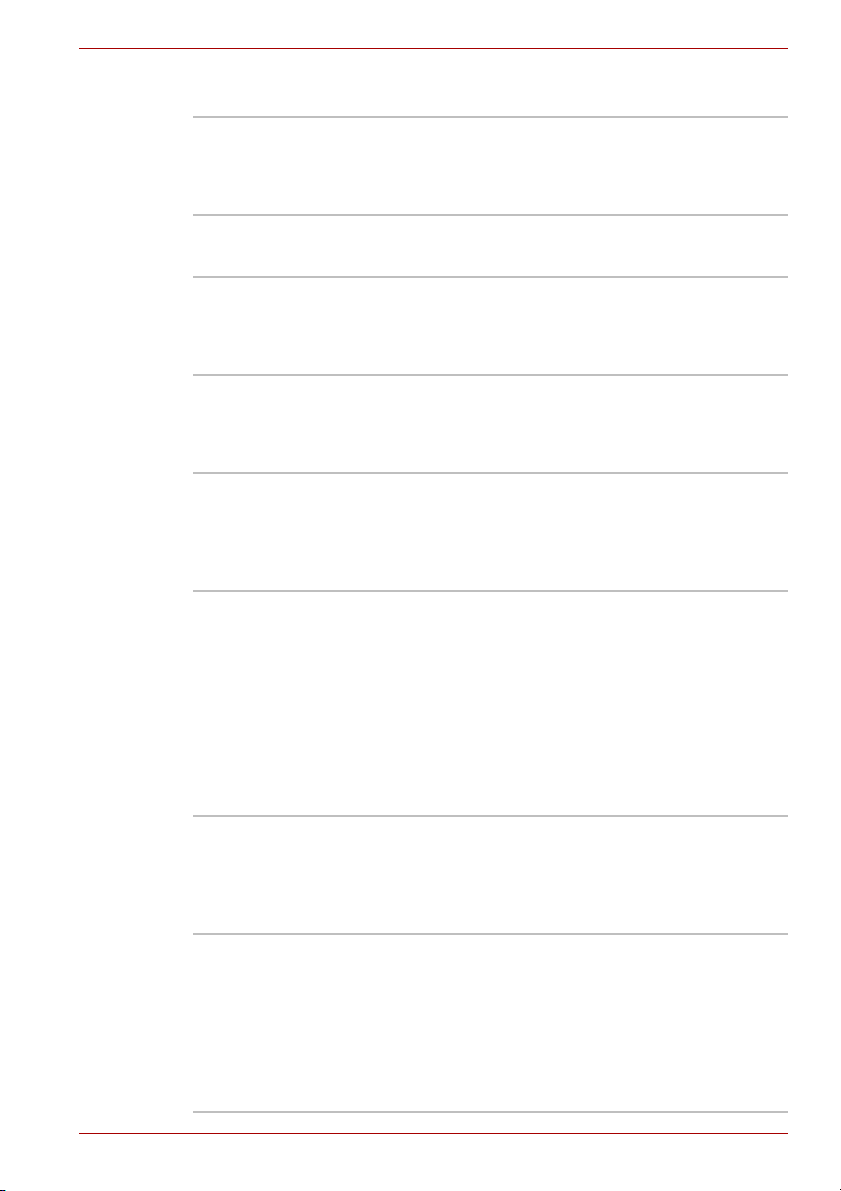
Защита
L350/L350D
Разъем защитного
блокиратора
Позволяет присоединить защитный
блокиратор для закрепления компьютера на
письменном столе или другом
крупногабаритном предмете.
Программное обеспечение
Операционная
система
Утилиты TOSHIBA Для удобства пользователя компьютер
Технология Plug
and Play
Установлена ОС Microsoft® Windows Vista™.
См. раздел о предустановленном
программном обеспечении Программное
обеспечение в начале данной главы.
оснащен рядом предустановленных утилит и
драйверов. См. раздел Утилиты и
приложения данной главы.
Благодаря технологии Plug and Play система
распознает вновь подключенное внешнее
устройство или компонент и автоматически
производит необходимые настройки
конфигурации.
Особые функции компьютера
Перечисленные далее функции либо являются уникальными для
компьютеров TOSHIBA, либо представляют собой дополнительные
возможности для удобства работы с компьютером.Чтобы настроить
параметры электропитания, последовательно нажмите на Пуск (Start)
-> Панель управления (Control Panel) -> Система и обслуживание
(System and Maintenance) -> Параметры электропитания (Power
Options).
«Горячие» клавиши Комбинации «горячих» клавиш позволяют
быстро изменять настройку системы
непосредственно с клавиатуры без
использования программы конфигурации
системы.
Автоматическое
отключение
питания дисплея
Руководство пользователя 1-9
Эта функция автоматически отключает
встроенный дисплей при отсутствии ввода
данных с клавиатуры в течение
определенного промежутка времени.
При нажатии любой клавиши питание
восстанавливается. Настройка выполняется в
окне «Параметры электропитания»
(Power Options).
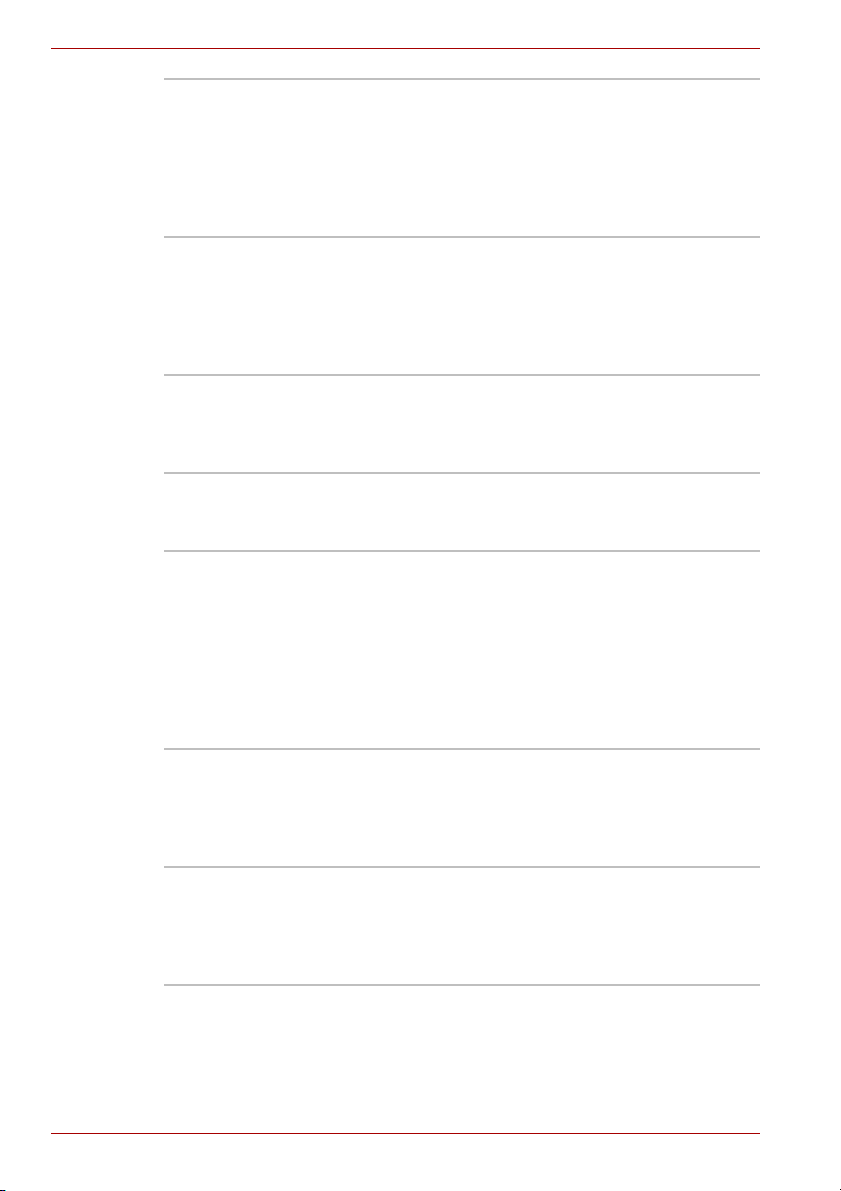
L350/L350D
Автоматическое
отключение
питания жесткого
диска
Эта функция автоматически отключает
питание жесткого диска при отсутствии
обращения к нему в течение определенного
времени. При обращении к жесткому диску
питание восстанавливается. Настройка
выполняется в окне «Параметры
электропитания» (Power Options).
Автоматический
переход системы
в режим сна или
гибернации
Эта функция автоматически переводит
систему в режим сна или гибернации
отсутствии ввода данных или обращения к
аппаратуре в течение заданного времени.
Настройка выполняется в окне «Параметры
электропитания» (Power Options).
Пароль на
включение питания
Можно использовать два уровня защиты
паролем: «администратор» и «пользователь».
Эта функция предотвращает
несанкционированный доступ к компьютеру.
Мгновенная защита Одна из «горячих» клавиш убирает
изображение с экрана и блокирует компьютер,
обеспечивая защиту данных.
Блок питания с
интеллектуальными
возможностями
Микропроцессор в блоке питания компьютера
определяет заряд батареи и рассчитывает ее
остаточную емкость. Он также защищает
электронные компоненты от таких
ненормальных условий, как, например,
перегрузка по напряжению питания от
адаптера переменного тока. Настройка
выполняется в окне «Параметры
электропитания» (Power Options).
при
Режим экономии
заряда батареи
Данная
функция позволяет настроить
параметры экономии заряда батарейного
источника питания компьютера. Настройка
выполняется в окне «Параметры
электропитания» (Power Options).
Включение/
выключение
компьютера при
открытой/закрытой
панели дисплея
1-10 Руководство пользователя
Эта функция отключает питание компьютера,
когда панель дисплея закрывается, и
включает его при открытии дисплея.
Настройка выполняется в окне «Параметры
электропитания» (Power Options).
